В Windows 11 появилась функция массового восстановления приложений

Приложение Microsoft Store для Windows 11 предложит возможность восстановления приложений в новых установках или на новых устройствах. Подробнее.
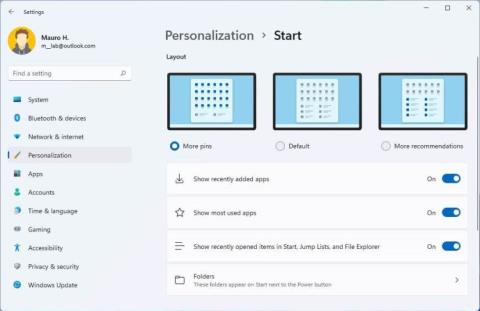
ОБНОВЛЕНО 26 августа 2022 г. Ожидается, что Windows 11 (версия 22H2) станет доступна 20 сентября 2022 г. Это будет первое крупное обновление нового поколения Windows, представляющее новый набор функций и улучшений для повышения безопасности, производительности и общего удобства работы пользователей.
Хотя до релиза еще много недель, команда разработчиков уже подготовила все, что можно ожидать от Windows 11 2022 Update .
В этом руководстве освещаются улучшения по мере их появления в предварительных версиях программы предварительной оценки Windows, и оно будет регулярно обновляться, чтобы отражать изменения. Последнее обновление: 22 августа 2022 г. Изменения, доступные до сборки 22622.586, доступны в канале бета-тестирования.
TL;DR
Ожидается, что в рамках новых функций Windows 11 22H2 Microsoft выпустит:
Что нового в Windows 11 22H2
Это новые функции Windows 11 22H2, которые уже доступны в рамках программы предварительной оценки Windows.
Улучшения меню «Пуск»
Windows 11 22H2 содержит новые настройки для настройки раздела «Рекомендуемые» в меню «Пуск». Хотя по-прежнему невозможно отключить и удалить эту функцию, теперь вы можете выбрать один из трех различных вариантов на странице настроек «Пуск», чтобы отображать меньше рекомендуемых элементов и больше булавок, включая «Больше булавок», «По умолчанию» и «Дополнительные рекомендации».
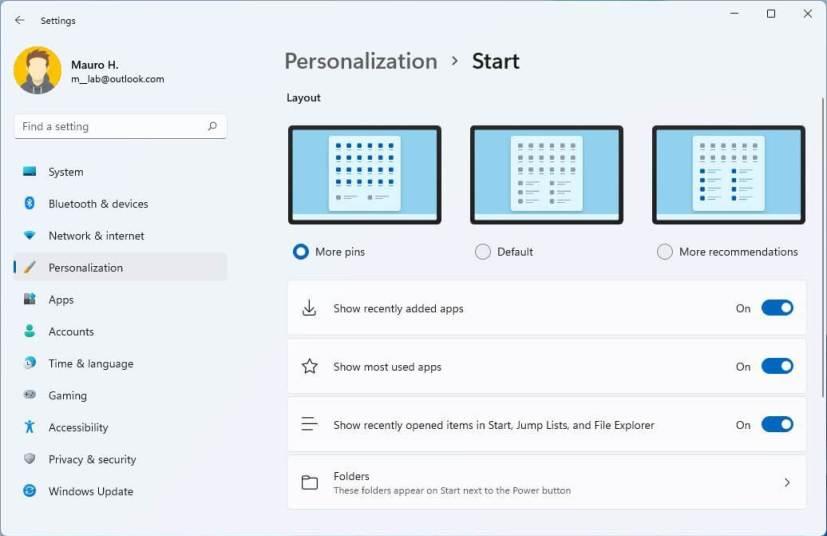
Начальный макет настроек
«Больше булавок» показывает только один ряд элементов и позволяет отображать больше булавок. Параметр «По умолчанию» показывает три ряда рекомендуемых элементов и три ряда закрепленных элементов, а параметр «Дополнительные рекомендации» предлагает больше рекомендуемых элементов и два ряда закрепленных элементов.
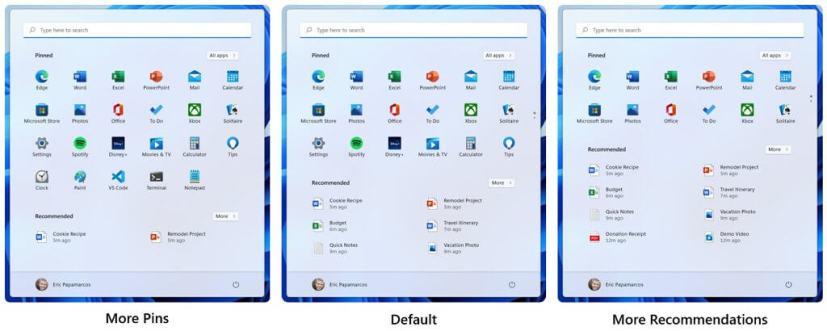
Рекомендуемые параметры меню «Пуск» (Источник: Microsoft)
Кроме того, в этой новой версии добавлена еще одна запись в контекстное меню, вызываемое правой кнопкой мыши, для кнопок «Рекомендуется» и «Дополнительно» в меню «Пуск» для обновления элементов.
В рамках настроек меню питания Windows также добавляет кнопку быстрого доступа, которая открывает страницу «Параметры входа».
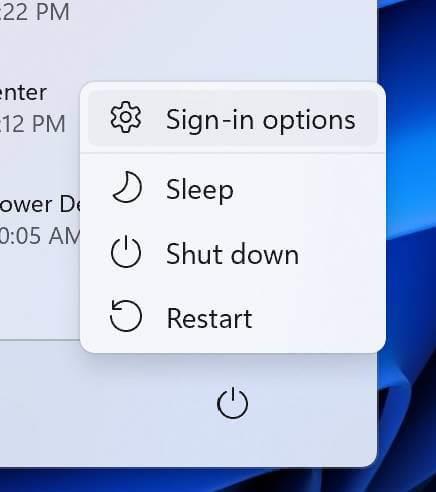
Меню питания с параметрами входа (Источник: Microsoft)
Папка «Простые средства доступа Windows» была переименована в «Специальные возможности», «Терминал Windows» — в «Терминал», а «Проигрыватель Windows Media» — в «Устаревший проигрыватель Windows Media».
Еще одна важная особенность меню «Пуск» — папки. Теперь вы можете перетащить одно приложение поверх другого, чтобы создать папку. Вы можете добавить дополнительные приложения в папку, изменить порядок приложений в папке и удалить приложения из папки.
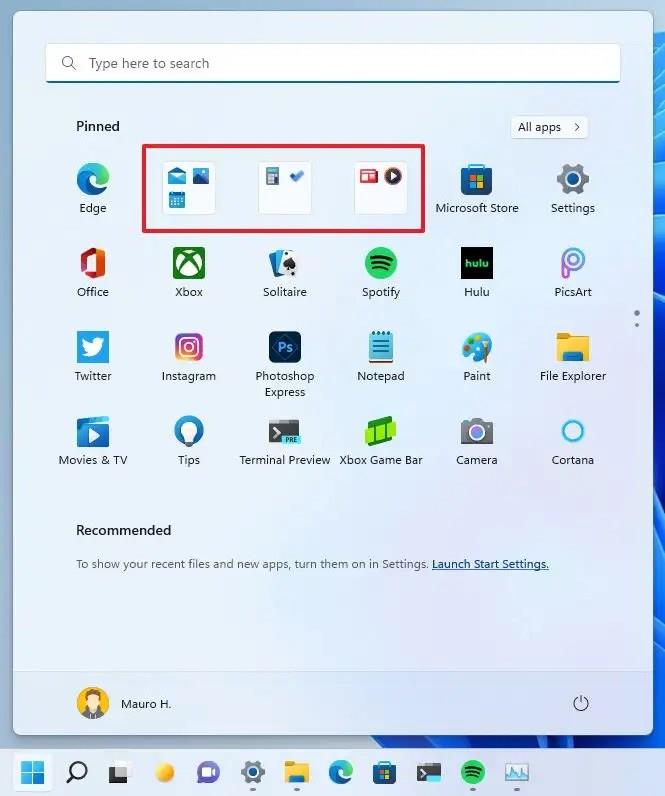
Начальные папки
Также можно переименовать папку с помощью опции «Редактировать папку».
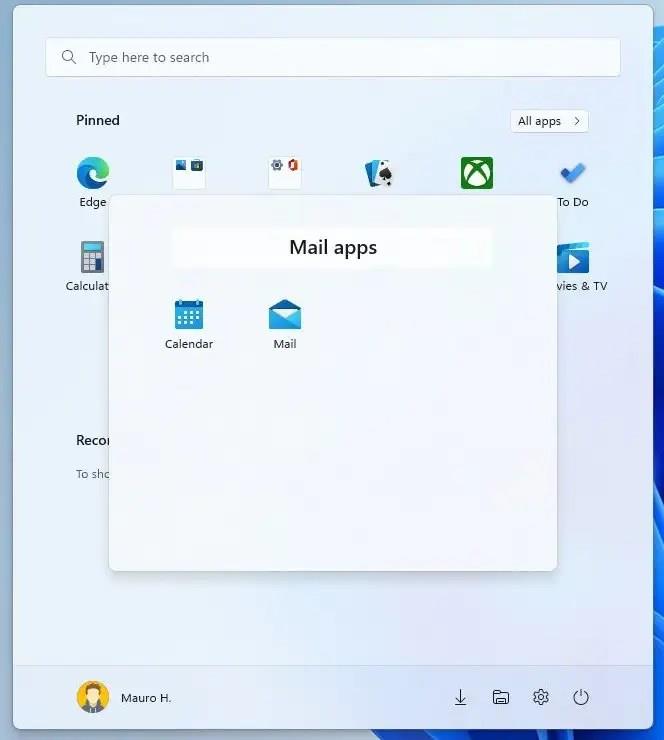
Папки в меню «Пуск» Windows 11 22H2
Изменения панели задач
На панели задач теперь вы можете прокручивать колесико мыши на значке громкости панели задач, чтобы изменить уровень громкости, а на странице настроек панели задач теперь вы найдете возможность включить или отключить возможность совместного использования окна с панели задач в приложениях. как Microsoft Teams.
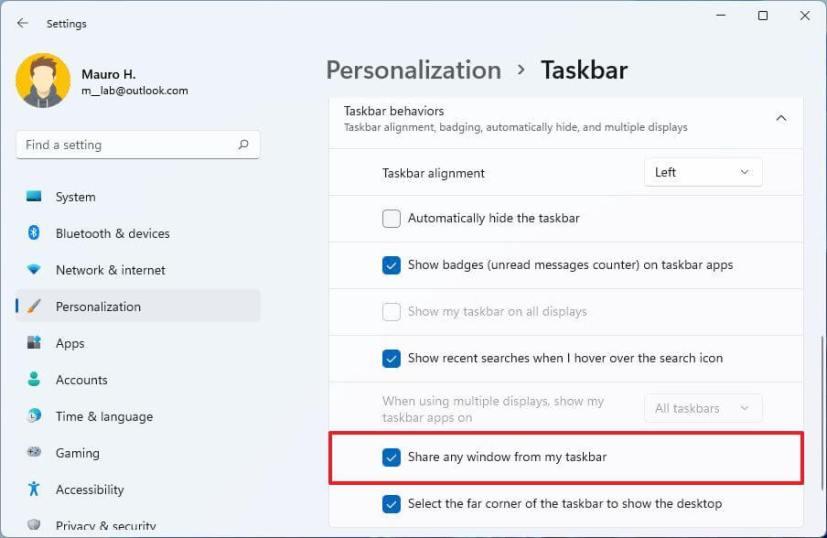
Поделитесь любым окном с моей панели задач
Опыт получает небольшое обновление, которое показывает, когда вы используете пространственный звук во всплывающей подсказке.
Windows 11 22H2 вносит некоторые изменения во всплывающее окно «Быстрые настройки» , в том числе новую возможность открывать страницу настроек «Bluetooth и устройства» при щелчке правой кнопкой мыши кнопки «Bluetooth». Кроме того, рядом с ползунком громкости появился новый значок, чтобы сделать параметр более доступным для обнаружения. Кроме того, подсказка на значке громкости была обновлена, чтобы показывать, когда вы используете пространственный звук.
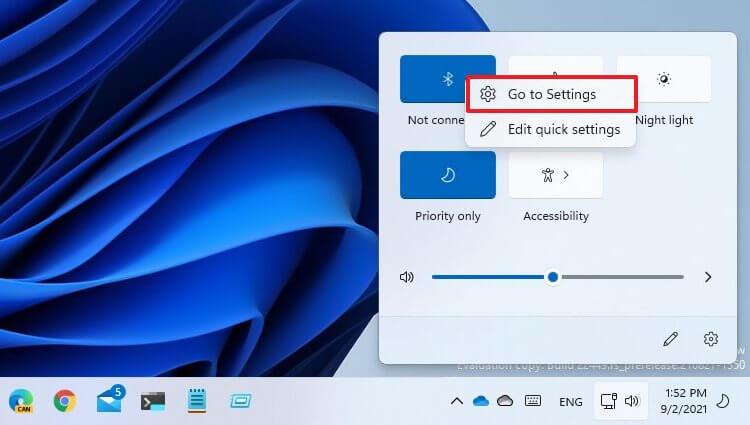
Bluetooth с опцией настроек
В «Центре уведомлений» улучшена видимость имен приложений из уведомлений. Кроме того, дизайн уведомлений был обновлен и теперь включает акриловый фон. И анимация, используемая в уведомлении Windows Hello при настройке функции, была обновлена.
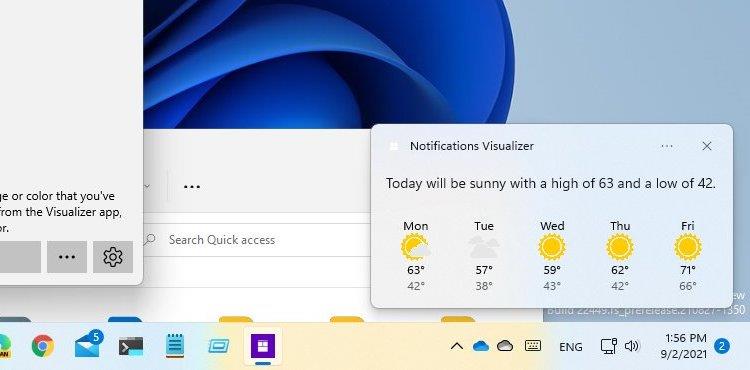
Уведомления с акриловым фоном
Microsoft также обновляет систему уведомлений. Например, в приложениях, которые отправляют уведомления о звонках, напоминаниях или будильниках, три высокоприоритетных уведомления теперь будут отображаться одновременно. Это означает, что вы можете увидеть до четырех уведомлений одновременно (три с высоким приоритетом и одно с обычным приоритетом).
Обновление Windows 11 2022, наконец, представляет обновленный дизайн всплывающего окна для индикаторов системного оборудования, включая громкость, яркость, конфиденциальность камеры, включение и выключение камеры, а также режим полета, чтобы соответствовать новому языку дизайна стиля системы. Эти новые элементы также поддерживают светлый и темный цветовые режимы.
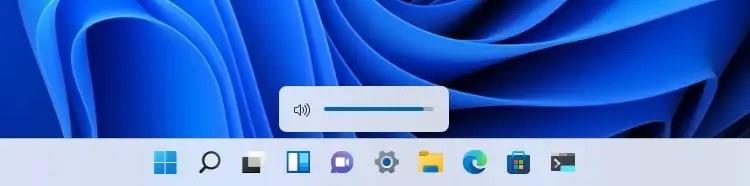
Windows 11 новый регулятор громкости
Кроме того, при использовании сочетания клавиш Windows + ALT + K теперь вы увидите всплывающее окно подтверждения при отключении звука вызова Microsoft Teams.
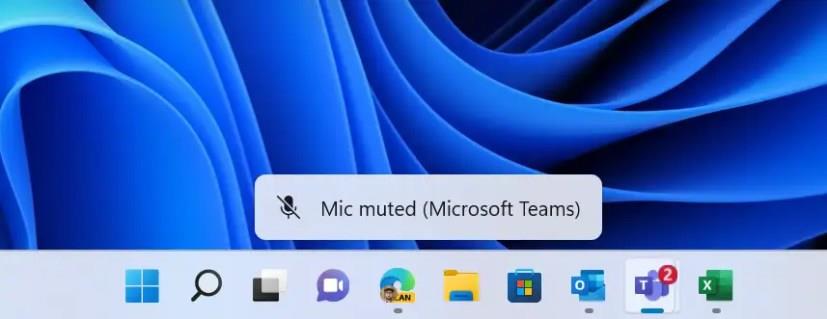
Всплывающее меню отключения звука клавиатуры (Источник: Microsoft)
Кроме того, когда вы открываете меню «Быстрые ссылки», щелкнув правой кнопкой мыши кнопку « Пуск » или используя сочетание клавиш «Клавиша Windows + X», вы заметите, что запись «Приложения и функции» теперь была переименована в «Установленные приложения. ”
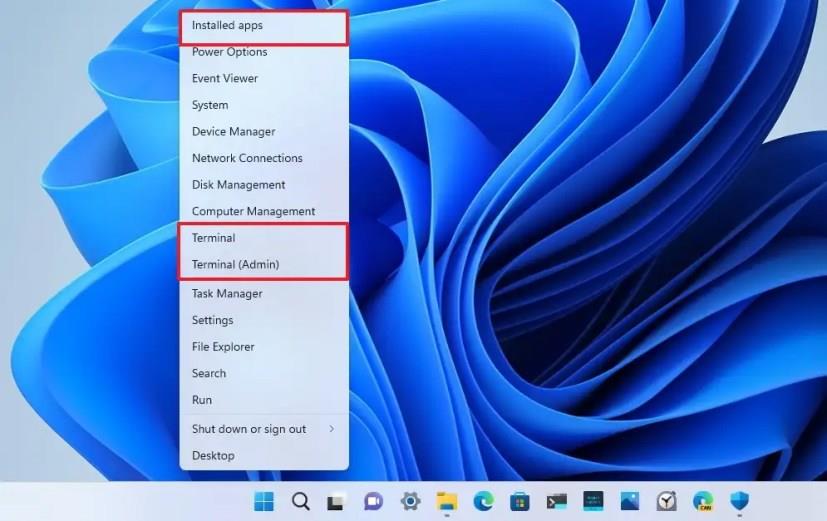
Меню быстрой ссылки обновления Windows 11 2022
Кроме того, в меню теперь есть пункт «Терминал» для открытия терминала Windows, поскольку это приложение является новой системой по умолчанию для всех приложений командной строки. Запись Windows PowerShell появится, если консоль недоступна.
Кроме того, Windows 11 теперь показывает расчетный срок службы батареи во всплывающей подсказке для значка батареи на панели задач.
В представлении задач (клавиша Windows + Tab) теперь отображаются группы привязки, что позволяет пользователям быстро переключаться на разные группы привязки. Кроме того, в предварительном просмотре групп Snap теперь будет отображаться часть обоев рабочего стола, чтобы было легче различать группы.
Когда вы открываете представление задач в системе с несколькими мониторами, фон теперь должен быть акриловым на обоих мониторах.
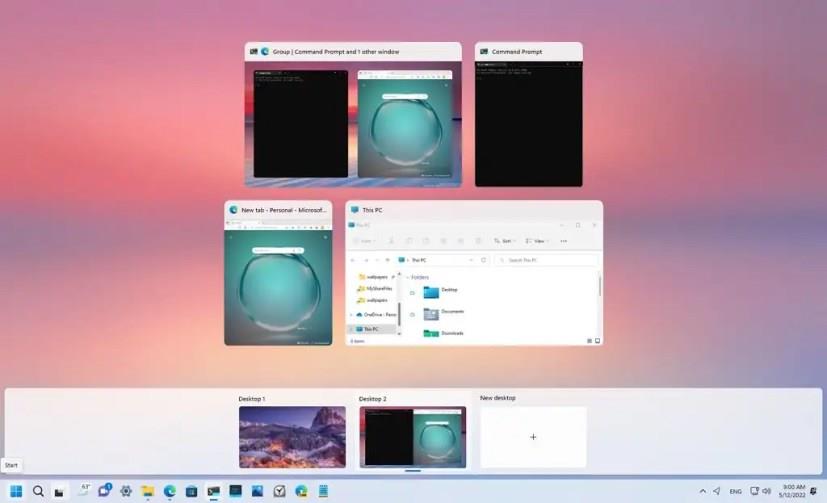
Представление задач Windows 11 22H2 с группами привязки
Кроме того, эта версия делает визуальные эффекты фокуса клавиатуры более заметными в представлении задач, чтобы их было легче увидеть.
Кроме того, при использовании сочетания клавиш ALT + Tab работающие приложения будут отображаться в оконном интерфейсе, а не в полноэкранном режиме. Однако при нажатии кнопки « Просмотр задач» на панели задач запущенные приложения будут по-прежнему отображаться в полноэкранном режиме. Кроме того, выбранный элемент в «ALT + TAB», «Просмотр задач» и «Помощь с привязкой» теперь будет использовать системный акцентный цвет.
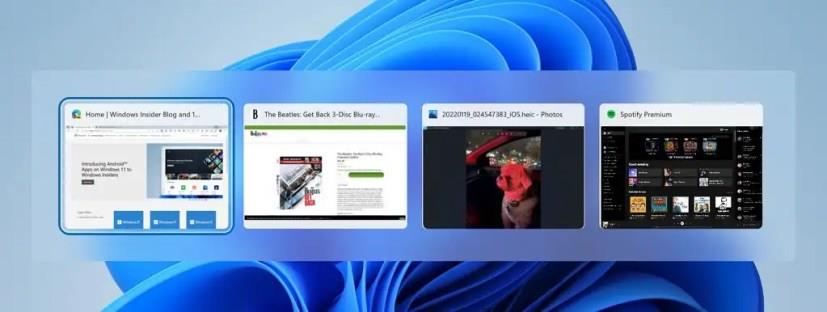
Alt + Tab с выбором цвета элемента (Источник: Microsoft)
Кроме того, эта новая версия имеет новый интерфейс для переключения между языками и раскладками клавиатуры с акриловым фоном. Также Microsoft внесла улучшения в общую производительность и надежность.
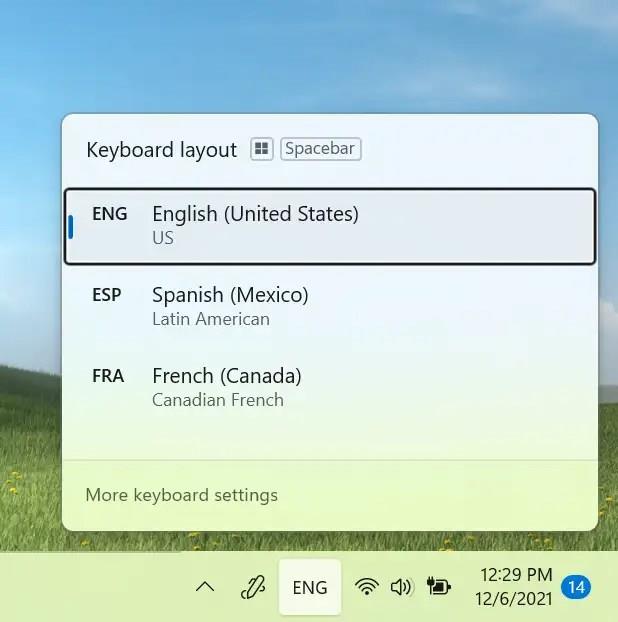
Новый переключатель входа (Источник: Microsoft)
Windows 11 22H2 также предоставляет возможность перетаскивать файлы между окнами приложений, наводя курсор на приложения на панели задач, чтобы вывести их окна на передний план.
Если вы прикрепите файл к электронному письму Outlook, перетащив его и наведя курсор на значок Outlook на панели задач, чтобы вывести окно на передний план. Оказавшись на переднем плане, перетащите файл в электронное письмо, чтобы прикрепить его.
Вы также можете настроить панель задач с помощью приложений из списка «Все приложения» меню «Пуск», перетащив их на панель задач, чтобы закрепить их. И вы можете перетащить на рабочий стол через «Показать рабочий стол» в самом левом углу панели задач.
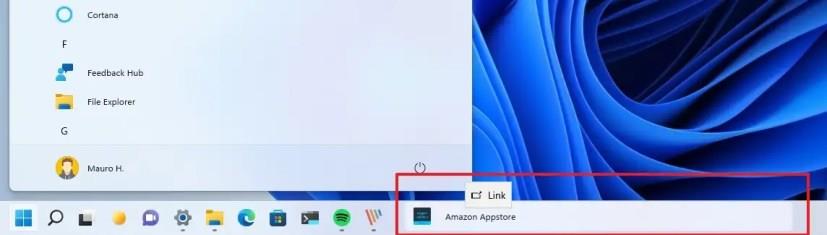
Перетаскивание приложения панели задач
Microsoft добавила новую визуальную индикацию на панель задач в функции окна общего доступа, указывающую, какое окно является общим. Это важно, когда несколько приложений работают или распределяют ваше внимание между несколькими мониторами. Когда вы решите предоставить общий доступ к окну во время вызова Microsoft Teams, общее окно теперь будет окружено цветной рамкой.
На ноутбуке или настольном компьютере с более чем одним цветовым профилем вы сможете добавить быструю настройку для более легкого переключения между этими режимами.

Цветовой профиль в быстрых настройках (источник: Microsoft)
При транслировании ( клавиша Windows + K ) с вашего компьютера в левом нижнем углу панели задач появится значок «Трансляция», указывающий, что вы транслируете. Щелкнув по значку, вы откроете «Быстрые настройки трансляции», где вы можете быстро остановить трансляцию.
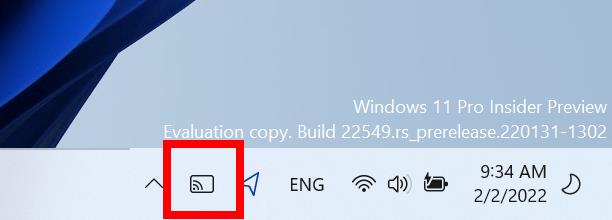
Значок трансляции на панели задач (Источник: Microsoft)
Microsoft также обновила индикатор заряда батареи, чтобы использовать молнию вместо кабеля питания.

Индикатор батареи (Источник: Microsoft)
Во всплывающем меню «Быстрые настройки» при выборе параметра «Bluetooth» вы будете перенаправлены на новую страницу интерфейса, которая позволит вам просматривать доступные устройства, подключать и отключать периферийные устройства, а также просматривать состояние батареи для поддерживаемых устройств.
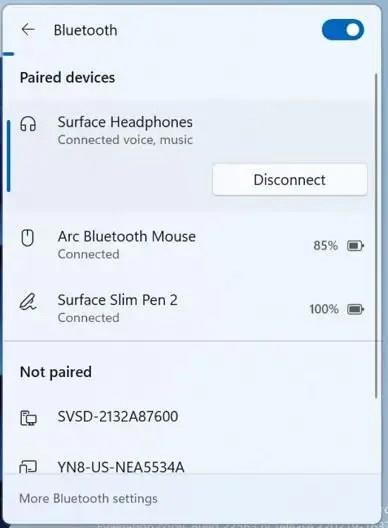
Bluetooth в быстрых настройках (Источник: Microsoft)
Кроме того, раздел «Раскладка клавиатуры» был удален из всплывающего окна «Быстрые настройки».
Переполнение панели задач
В этой новой версии также представлена функция переполнения панели задач, которая упрощает переключение и запуск приложений, когда на панели задач недостаточно места. По словам компании, панель задач автоматически перейдет в этот новый режим переполнения , когда достигнет максимальной емкости.

Переполнение панели задач (Источник: Microsoft)
Находясь в режиме переполнения, панель задач предлагает точку входа в меню переполнения, которое позволяет просматривать приложения в одном пространстве.
В дополнительном меню представлены многие варианты поведения панели задач, в том числе поддержка закрепленных приложений, списков переходов и расширенный интерфейс. После вызова переполнения меню незаметно закроется, как только вы щелкнете за его пределами или перейдете к приложению.
Панель задач с динамическим содержимым виджетов
The Taskbar will now also show dynamic widgets. In addition to the live content from the weather widget, you’ll also start to see sports, finance, and breaking news information.
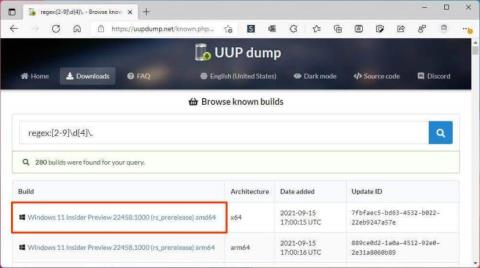
Taskbar dynamic widgets (Source: Microsoft)
Microsoft says that the Taskbar will return to showing you the weather if you don’t interact with the content update.
Do Not Disturb and Focus
On Windows 11, the “do not disturb” feature makes it easy to silence notifications banners. You can set up rules to automatically turn on do not disturb in the Notifications settings. For example, you could set do not disturb to turn on outside of your work hours automatically. In addition, you can set priority notifications to control whether calls, reminders, and specific app breaks through when do not disturb is enabled.
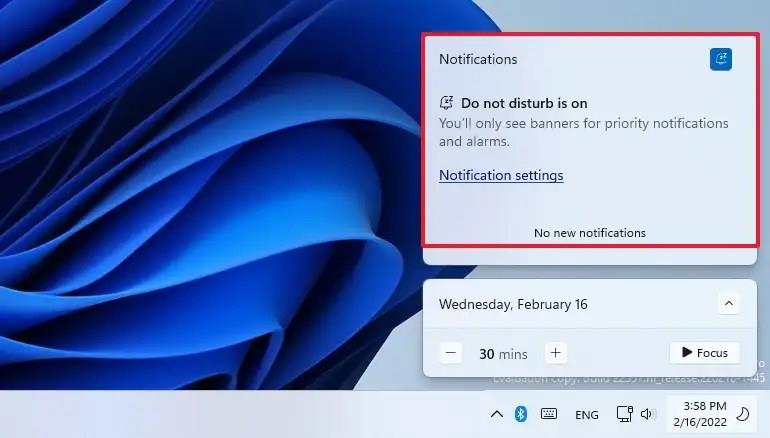
Do not disturb
In addition to changing the name from “Focus assist” to “Focus” to help you stay on track, the feature now integrates with the Clock app for other focus tools, such as a focus timer and calming music.
To start “Focus” is easy from the Notification Center by pressing the Start Focus button.
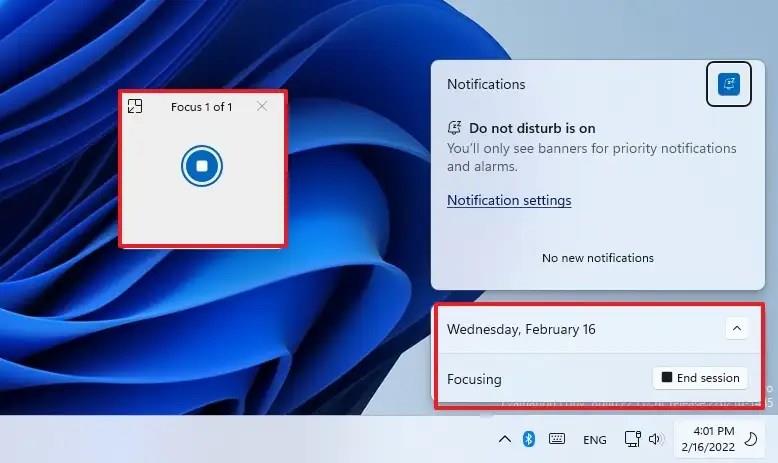
Start Focus
When you start a “Focus” session, Taskbar badging will turn off, flashing of applications in the Taskbar will turn off, a focus timer will appear on screen, and do not disturb will turn on. When your focus session ends, you’ll receive a notification letting you know your focus time has been completed. You can personalize your focus experience on Settings > System > Focus.
New Snap layouts drop menu
Microsoft is also adding a new way to snap windows into snap layouts for both touch and mouse. You can try it by dragging a window to the top of the screen to reveal the snap layouts, dropping the window on top of a zone to snap it, and using Snap assist to finish snapping your windows in the selected layout.
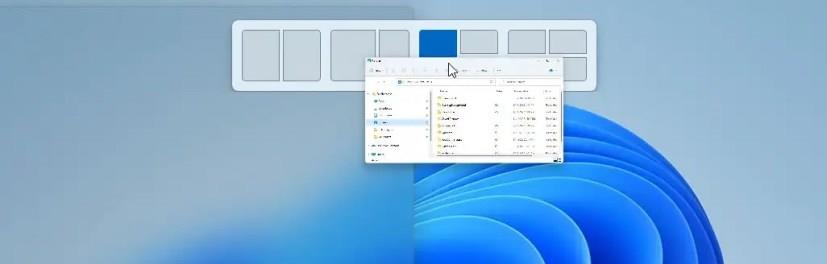
Snap layouts top screen
The company has improved Snap assist to seamlessly animate between zones in a layout for a better end-to-end experience.
Snap assist will now show the three most recent tabs of Microsoft Edge as suggestions to snap in the layout. You can always disable the feature from the “Multitasking” settings page in the “System” section.
When resizing apps in the snap layouts, you will see the corresponding app “icon” on top of the acrylic background.
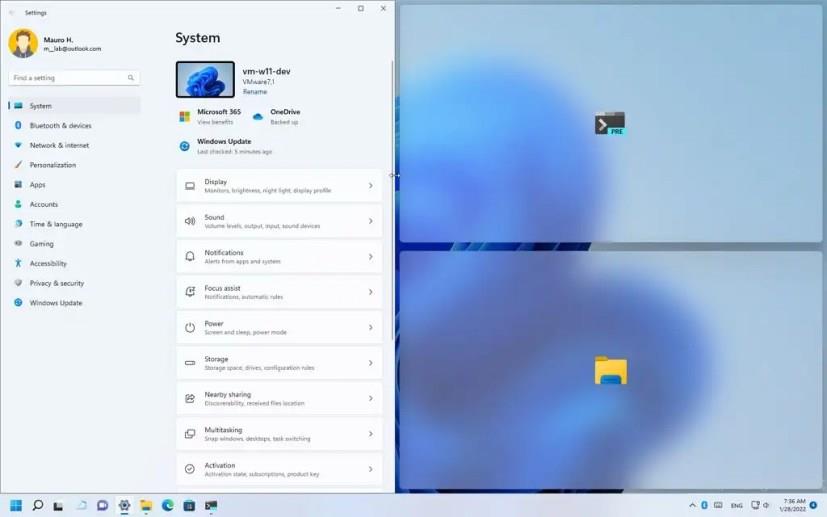
If you press the “Windows key + Z” keyboard shortcut to open Snap layouts, the layouts will now appear with numbers to make them easier to identify.
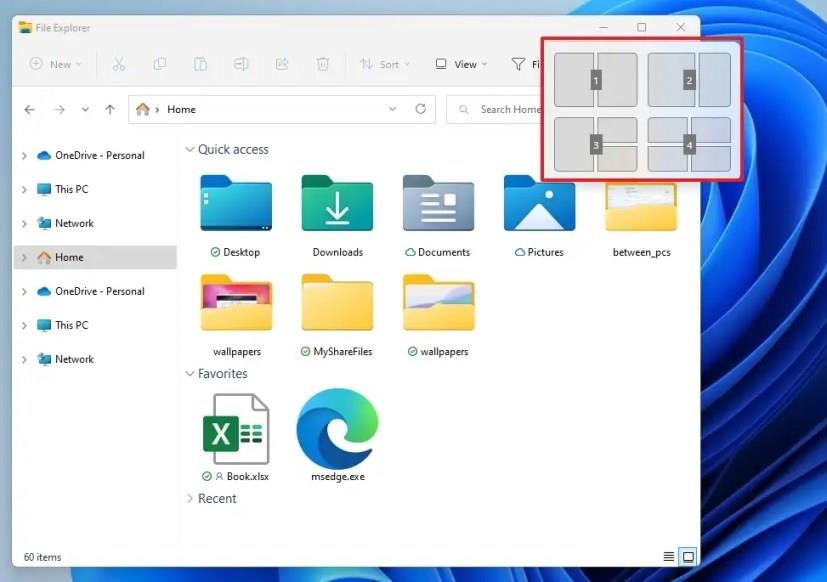
Snap layouts with numbers
Microsoft has updated the snap group visuals to include the desktop wallpaper to make it easier to differentiate your groups from normal windows. This will appear when using ALT + TAB, Task View, and Taskbar previews.
You will also notice a new transition animation that shows going from one snapped window state to another. Rotating the computer between portrait and landscape orientation is snappier and more responsive. And Microsoft has reduced the number of notification sounds that play when you connect and disconnect docks and monitors.
It is now easier to move the cursor and windows between monitors by letting your cursor jump over areas where it would previously get stuck. This behavior is controlled in System > Display > Multiple displays settings and using the Ease cursor movement between displays option.
Finally, Windows 11 also made minor changes to the snapping options under System > Multitasking to help simplify them and make them easier to understand.
File Explorer update
Starting with the Windows 11 2022 Update, Windows 11 introduces an update for File Explorer that includes several visual changes and improvements.
For example, this version ships with new and highly requested features, including support for tabs and redesigned navigation pane. You will find a new Home page, OneDrive integration, shortcuts, changes for the context menu, and more.
New Home page
File Explorer has a new default “Home” page. However, this isn’t something entirely new. Microsoft has only renamed the “Quick access” page to “Home” and added a new icon. Also, the “Quick access” name will now be the name of the first section in “Home” that holds your pinned folders, and the “Pinned files” section is now called “Favorites.”
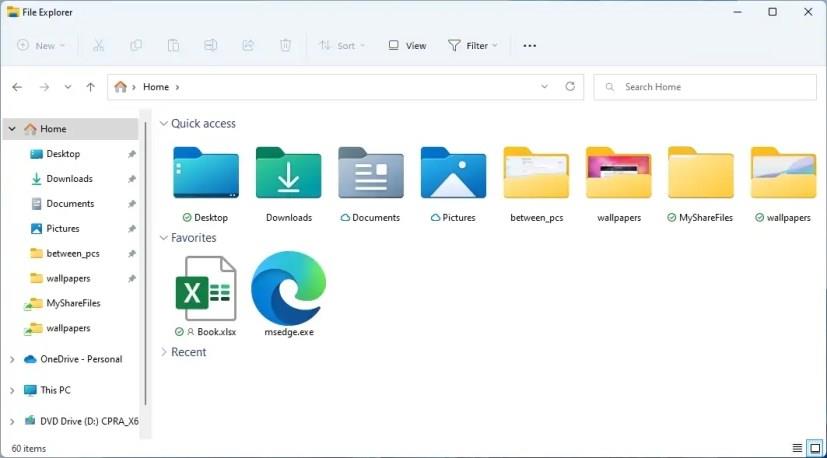
Home in File Explorer
The “Recent” section holds your recent files locally stored on the device or in the cloud. Also, the recent and favorite files sections are now searchable using the box in File Explorer, even if they are not local files.
The “Add to Favorites” support through the context menu will now be available for files and folders, and these contents will appear in the new “Favorites” section above “Recent” in Home.
When using a Microsoft, work, or education account, “Favorites” and “Recent” files from Office.com will also appear on the “Home” page.
The “Home” page can show content from OneDrive, Downloads, and virtually from all the index locations. If files are unavailable locally on the computer, they will show thumbnails, and you can share them through OneDrive.
Changes that pin or unpin files hosted in OneDrive, SharePoint, and Teams will sync and be reflected in Office.com and Office apps. Also, file activity updates from collaborators, such as edits and comments, are shown in the “Tiles” view and can also be shown in the “Details” view.
On the “Folder Options” page, in the General tab, the “Open File Explorer to” option lets you decide to open the file manager on the OneDrive folder, This PC, or Home page. Also, there’s a new “Show files from Office.com” option that allows you to show or hide recent and favorites on the Home page.
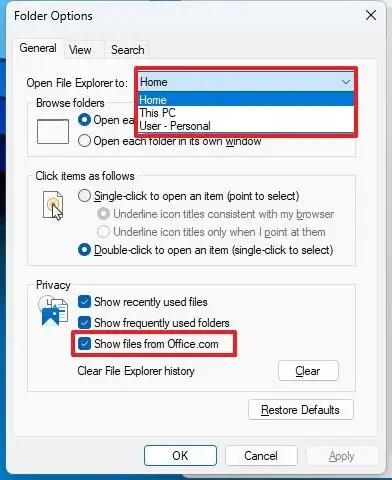
Folder Options in version 22H2
Tabs support
File Explorer is finally getting support for tabs. The new tabs system work like the experience in the web browser. Instead of having multiple instances of the app, you can now use one instance of the app to navigate multiple folders and drive locations.
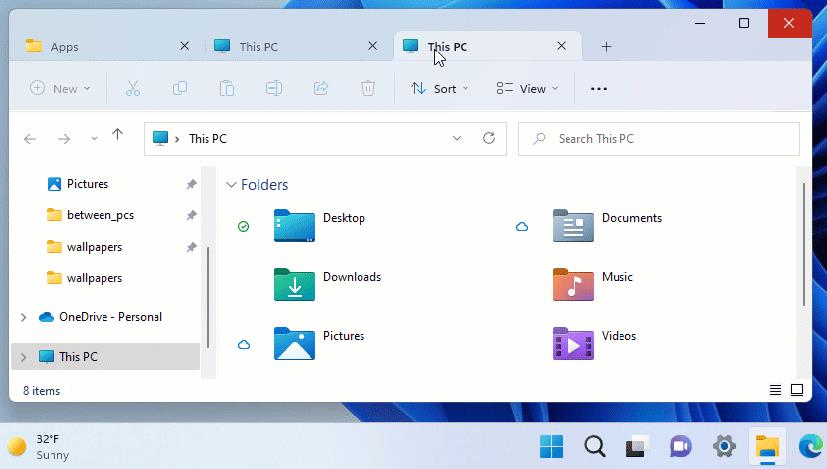
File Explorer tabs re-arrange
When you open the file manager, you will find a plus (+) button to create a new tab in the title bar. Or you can right-click a folder and select the option to open in a new tab.
When comparing the old and new designs, we can see some improvements. For instance, you can now right-click a tab to access a context menu with the options to close the current, close all others, or close tabs on the right. You can also re-arrange the tabs as needed using the mouse.
File Explorer even includes some keyboard shortcuts to work with tabs. You can use the Ctrl + T keyboard shortcut to create a new tab, the Ctrl + W keyboard shortcut to close a tab, and you can use the middle button of the mouse to close a tab.
Redesigned navigation pane
The default file manager for Windows 11 also comes with a redesigned navigation pane. The new visual changes provide easy access to pinned and frequently used folders and OneDrive cloud profiles, which now reflect the user’s name associated with the account.

File Explorer’s new navigation
Also, when navigating to folders syncing to OneDrive, the address bar displays the correct path to make it easier to understand when the folders are on the cloud versus when they are local to you.
The known folders (Documents, Downloads, Music, Pictures, etc.) are no longer displayed under “This PC” to keep that view focused on the drives.
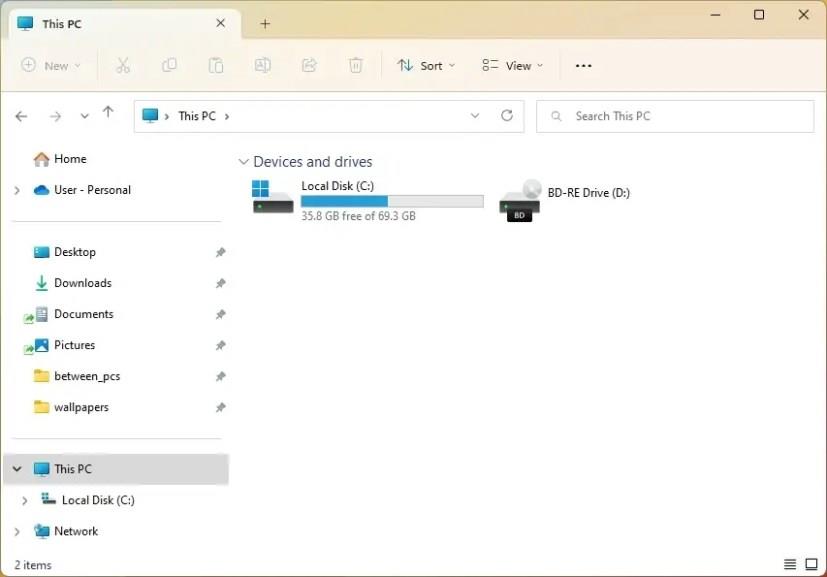
This PC page with drives only
Context menu refinements
In the legacy context menu (Show More Options), the items now include more padding, and the highlight is light or dark, depending on the system color instead of blue. You will also see this in the File menu of the Task Manager experience.
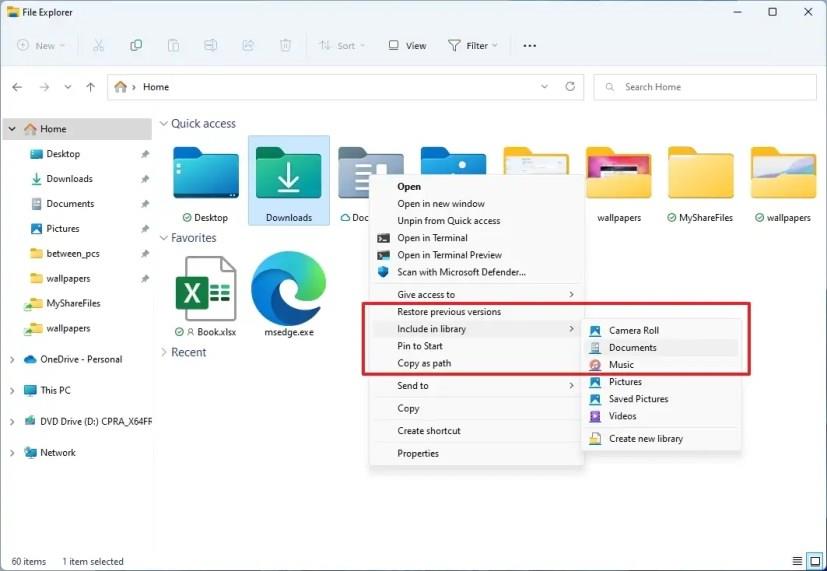
Classic context menu item highlight
In addition, the context menu will add a few new top-level options, including “Install” when right-clicking on font files and “.inf” files. “Install certificate” when right-clicking on .cer files. “Map network drive” and “Disconnect network drive” when right-clicking on “This PC.” And “Disconnect” when right-clicking on network drives.
From the “This PC” page, when you click the See more (three-dotted) menu, you will find the option to add a media server connection.
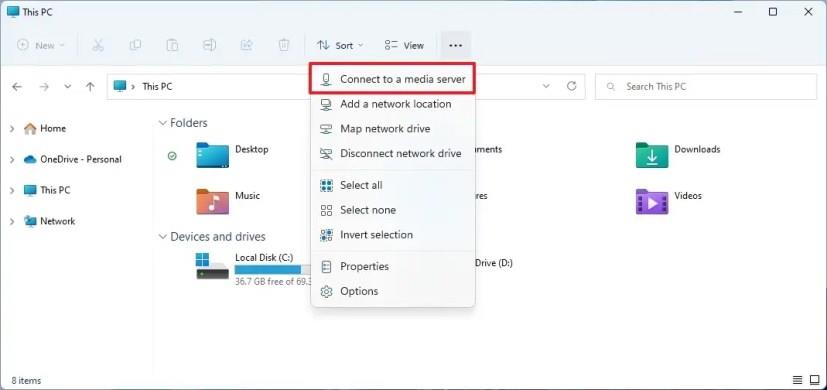
Connect to a media server option
Also, when right-clicking the “This PC” item in the navigation pane, you will find options like “Add a network location,” “Map a network drive,” and “Disconnect network drive,” and the existing “Expand” option has a new icon.
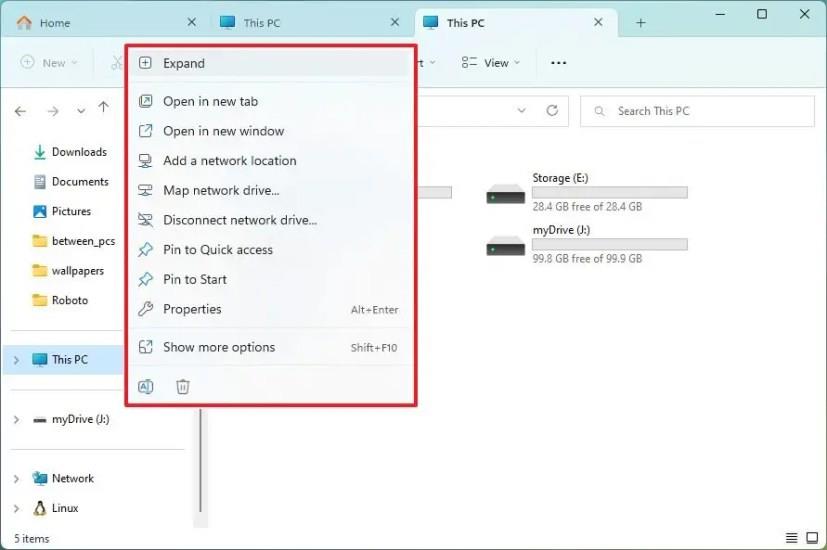
Explorer This PC context menu
The file manager includes new icons for the “Rename,” “Properties,” and “Optimize” options to be more consistent and easier to understand.
Finally, this version of Windows also brings the new right-click menu to Recycle Bin.
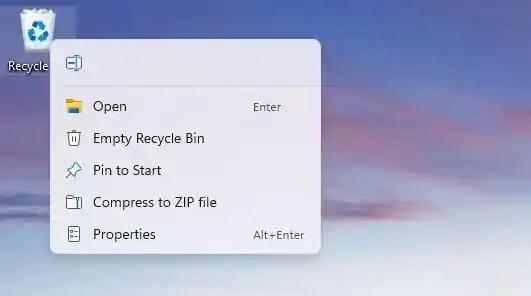
Recycle Bin new context menu
OneDrive integration
File Explorer also comes with a new OneDrive integration to help you have control over storage consumption and ensure your files are syncing. When browsing your OneDrive folders, you can now see your sync status and quota usage without leaving the app.
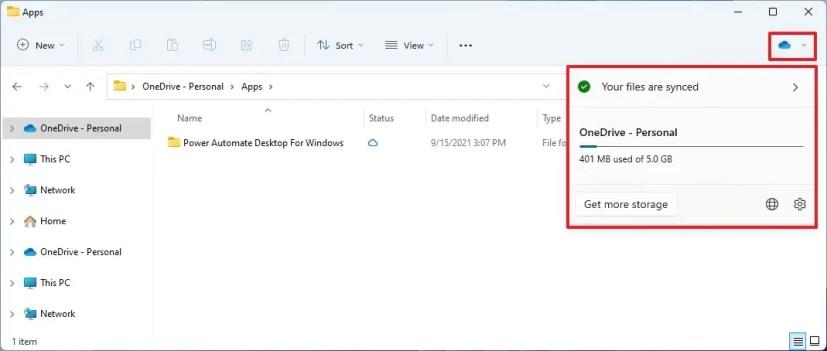
OneDrive File Explorer integration
Folder previews
Furthermore, the app can now show previews of items within folders.
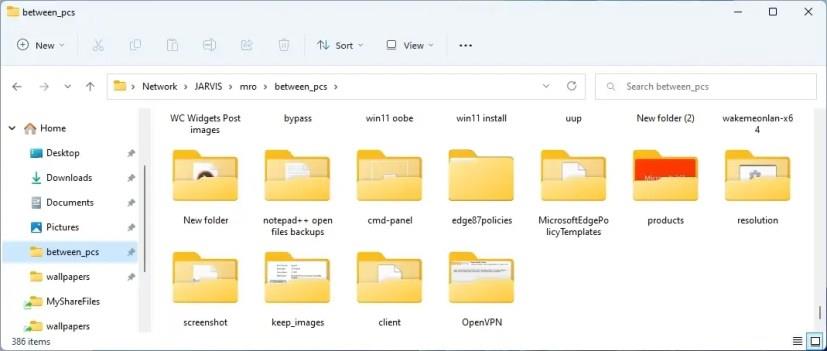
File Explorer folder preview
Sharing improvements
Microsoft is working on improving the file-sharing experience. For instance, when clicking the Share button for a file, File Explorer will suggest contacts to share the content, nearby people, or apps.
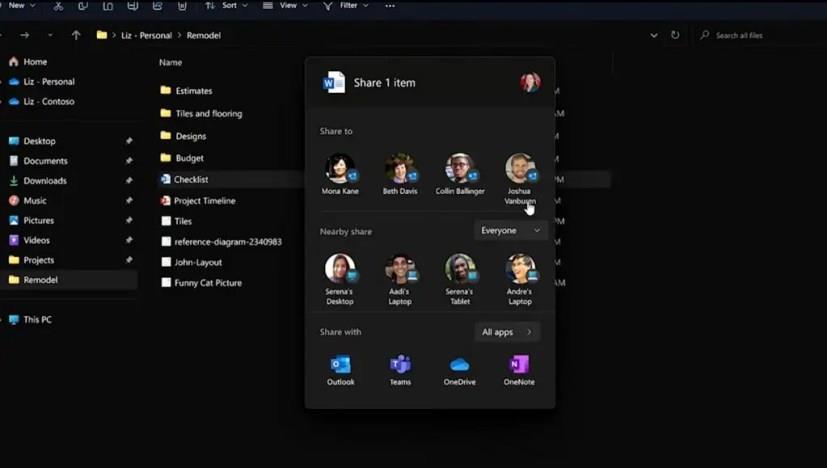
Contextual suggestions (Source: Microsoft)
When sharing a local file in File Explorer to Outlook, it will now be possible to compose an email message within the share window without going into Outlook directly.
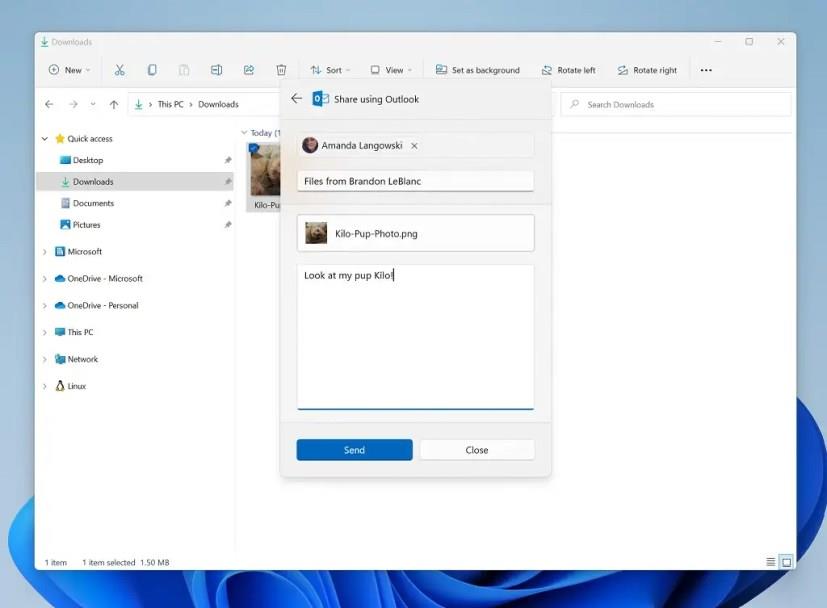
Share inline Outlook in Explorer (Source: Microsoft)
Also, when using Nearby sharing, the Share interface now uses the UDP protocol (in private networks) and Bluetooth to discover even more devices, including desktop computers.
If you share a local file from File Explorer and other apps that use the Share interface, you can choose OneDrive as a target to directly upload the file to OneDrive and share it further, along with access control options.
Open With dialog interface
When you update to this release, you will also find the new “Open with” dialog box that includes a new interface that aligns with the new design language. Microsoft has also simplified the experience by making it possible to update your default app with just one click.
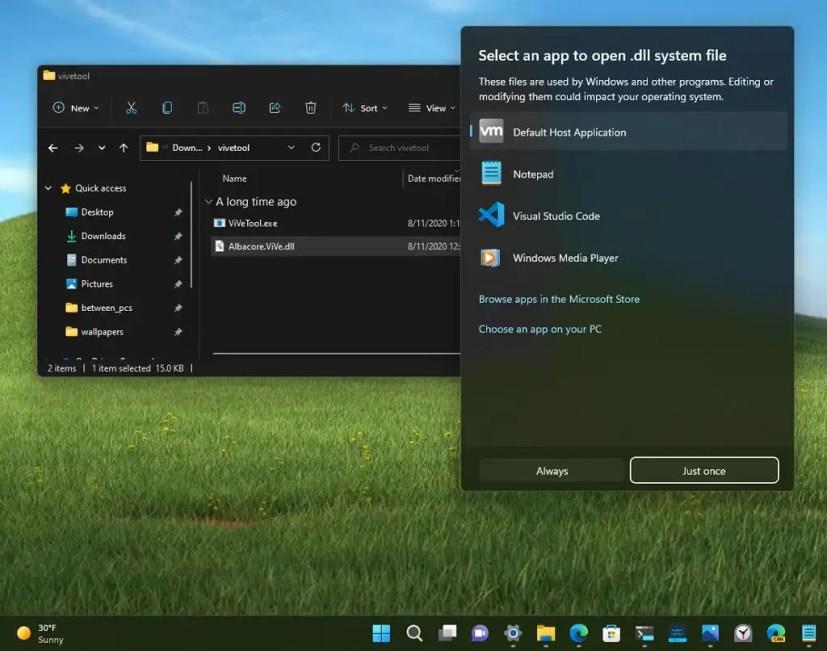
Open With new UI
New keyboard shortcuts
Also, you can use the “Shift + Right-click” shortcut to open the classic context menu instead of the modern alternative that offers fewer options.
When selecting a file or folder, it’s possible to use the “Ctrl + Shift + C” keyboard shortcut to copy the item path to the clipboard.
If you are working with tabs, you can use the Ctrl + T keyboard shortcut to create a new tab, the Ctrl + W keyboard shortcut to close a tab, and the mouse’s middle button to close a tab.
Suggested actions
This new version also comes with “Suggested actions,” a new feature that brings up inline suggestions to create a calendar event or make a phone call when copying a date, time, or phone number.
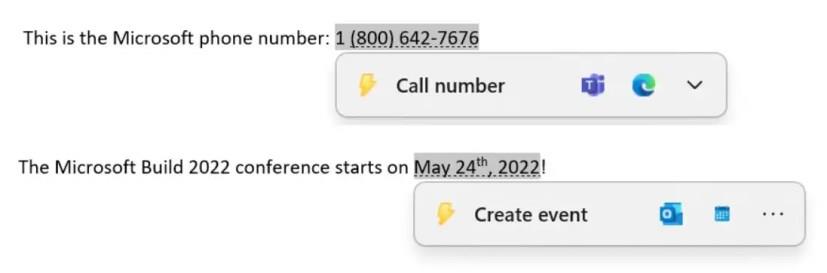
Suggested actions (Source: Microsoft)
If you copy a phone number, the inline flyout would suggest making the call with Microsoft Teams or other apps available on the computer.
Coping a date or time will suggest creating a calendar event, and when you choose the app, an event will be created with all the information already filled in.
New Task Manager design
Windows 11 22H2 has a new Task Manager with a design that matches the desktop style. This includes a new hamburger-style navigation bar and a new settings page. A new command bar on each page gives access to everyday actions. Microsoft has even added a dark theme for the new Task Manager.

Task Manager new design
Task Manager also now includes a new Efficiency mode (formerly “Eco mode”) feature that will come in handy when you notice an app consuming high resources and want to limit its consumption, allowing the system to prioritize other apps.
You can apply “Efficiency mode” by clicking on the command bar on the “Processes” page or right-click on the process. You can only use “Efficiency mode” for a single process and not the entire group process. If the option is grey out, it generally means that it’s a core Windows process, and throttling it might affect the system’s performance.
The “Efficiency mode” process will have a new “leaf” icon, and there’s a new “pause” icon for “Suspended” processes to indicate the process is in suspended mode.
In addition, the Task Manager now includes accent color support for the “Processes” tab heatmap. However, in some cases, you will see the default blue accent color to ensure readability.
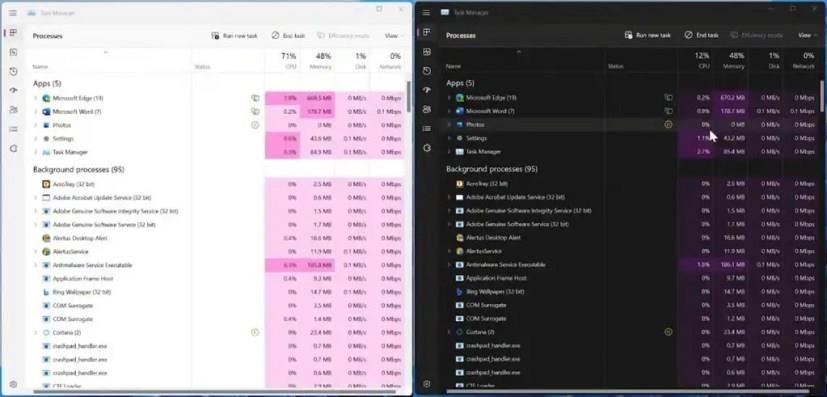
Task Manager accent color (Source: Microsoft)
Task Manager also introduces at least five new keyboard shortcuts:
The app has other shortcuts as well. You only need to press the “Alt” key to display the trigger letter displayed on the interface.
New Print Queue and Print Dialog
Windows 11 now has a redesigned version of the Print Queue app that matches the new modern design. The app also has easier to use with visuals that make it easier to view and manage print jobs.
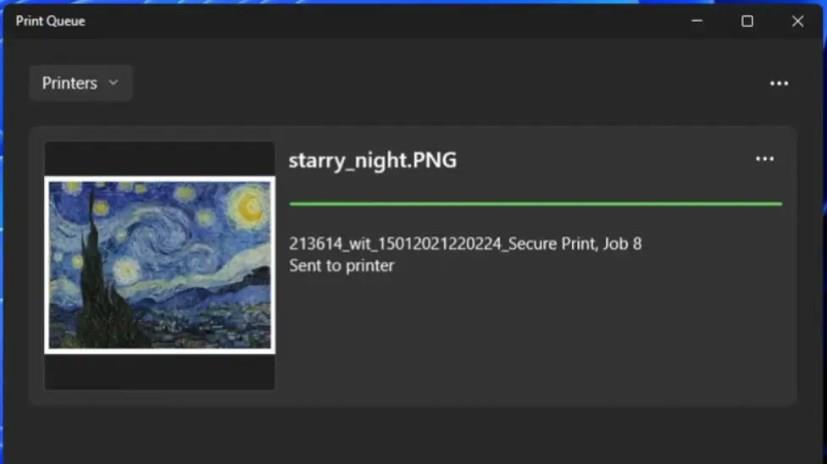
Print Queue new UI (Source: Microsoft)
Also, the Print dialog interface has been updated with the new Windows 11 design language, and it can now discover network printers automatically. If you select a printer that was never available on the computer, Windows 11 will install the device automatically without opening the Settings app.
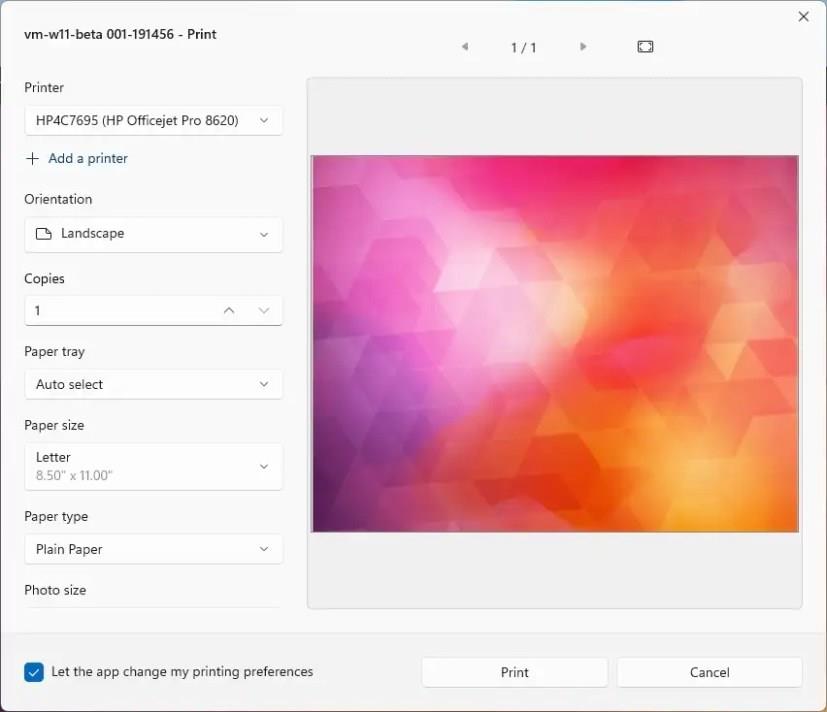
Print new UI
Touch experience changes
Windows 11 now launches apps maximized by default on table posture for small devices, 11-inch screen diagonal and under.
The new touch keyboard and IMEs designs will now show on the Lock screen and where you enter your account information.
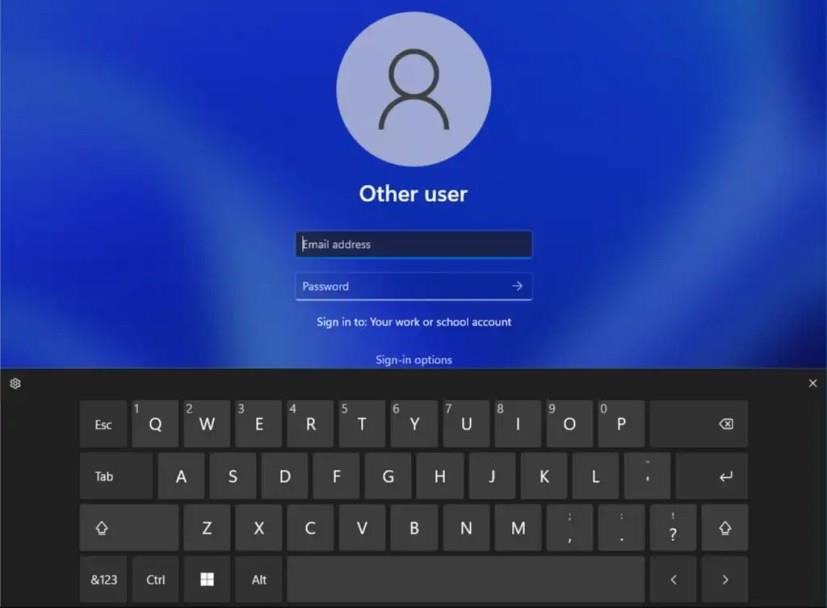
New touch keyboard in the Lock screen (Source: Microsoft)
Also, Windows 11 22H2 updates the media controls that appear on the Lock screen for supported apps using a design similar to the media controls available through the Quick Settings flyout. However, these controls will always use the dark color mode to match the Lock screen environment.
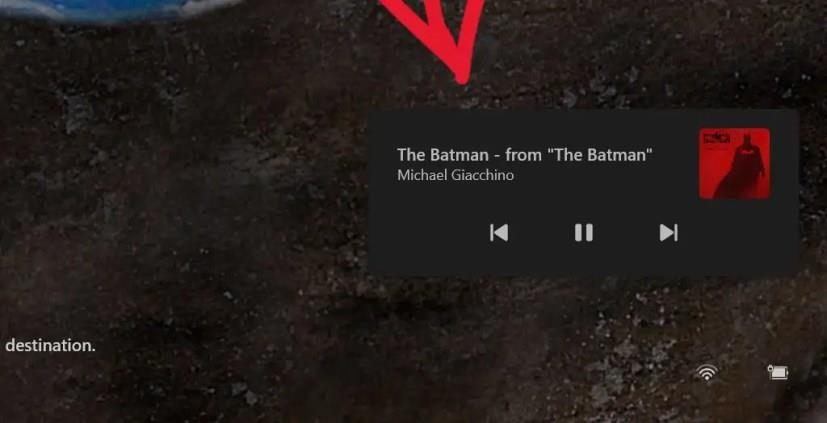
Lock screen media controls (Source: Microsoft)
Windows 11 2022 Update includes new touch gestures to make it easier and quicker to navigate the desktop and apps:
Lock screen improvements
Windows 11 now comes with an updated accessibility flyout on the login screen to align with the new modern design principles.
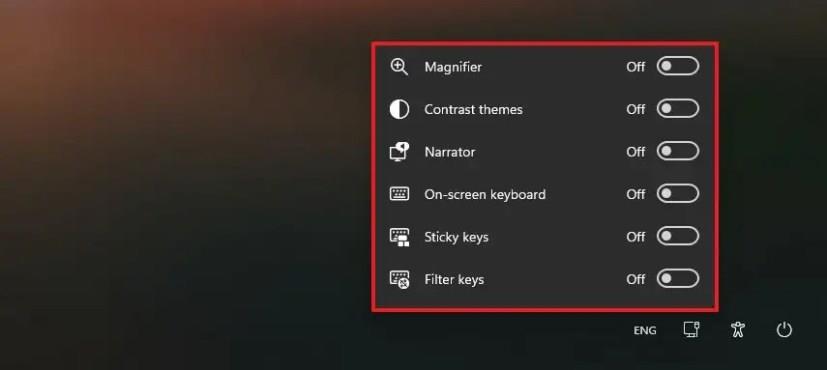
Sign in screen accessibility menu update
Settings app improvements
As usual, the next version of Windows 11 will include an updated version of the Settings app with various new features and improvements. For example, the app now improves results when searching for settings, and the icons from the navigation pane have been increased to make them a bit easier to see.
Windows 11 now includes links in Settings to help customers find different programs to give their computers a second life or recycle it.
Storage Sense will now be enabled by default for computers going through OOBE. Your current settings will be persisted on the upgrade. You can configure your Storage Sense settings under System > Storage.
Also, the app now supports managing apps previously only supported from Control Panel. This includes the ability to uninstall apps that have inter-dependencies and repair and modify Win32 apps.
Display page
On the Display page, the pop-up design when the “Identify” experience now has rounded corners to match the modern design of Windows 11.
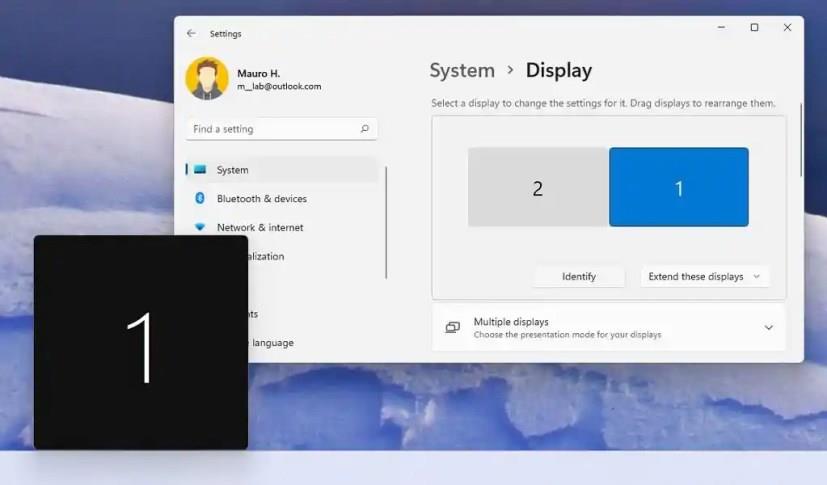
Identify displays new style
Also, on supported hardware, the display calibration is now directly available under Settings > Display > HDR instead of opening a separate Settings page.
Under the “Multiple displays” settings, you will now find a new “Ease cursor movement between displays” option. The option is meant to make it easier to move the cursor and windows between monitors by letting your cursor jump over areas where it would previously get stuck.
On the “Graphics” page, you will find a new Change default graphics option that opens a new page. The page includes a new “Optimizations for windowed games” feature, which has been designed to improve latency and unlock other exciting gaming features, including Auto HDR and Variable Refresh Rate (VRR). Latency improvements can benefit all gamers, from improving your input lag to creating a competitive edge in your gaming experience.
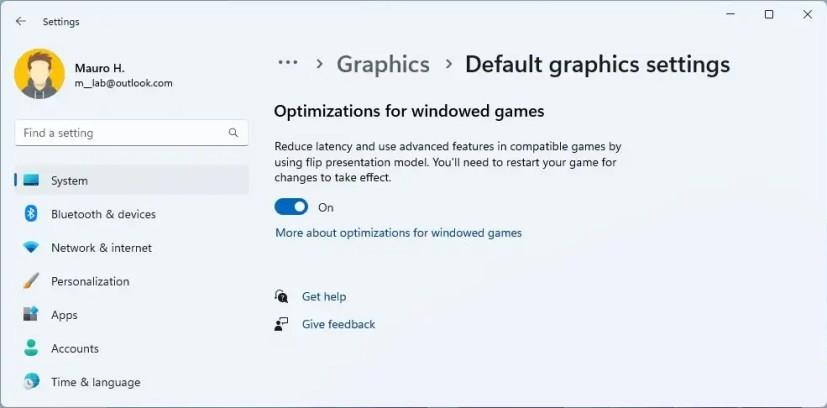
Optimizations for windowed games
Sound page
On the Sound page, you will now see a warning when microphone access has been restricted in your privacy setting.
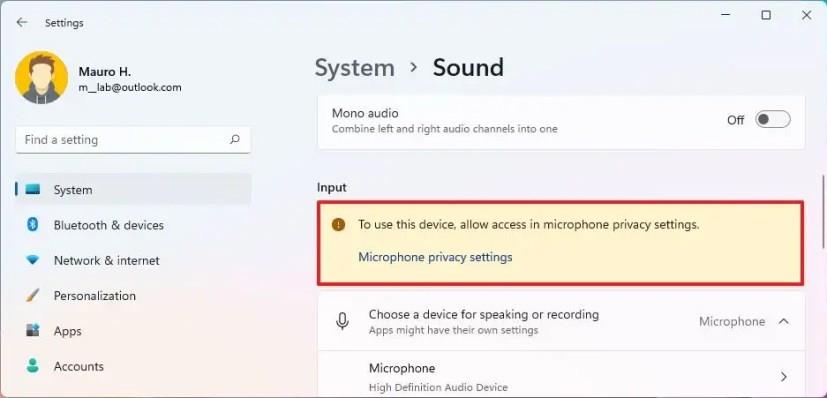
Sound page warning
Notifications
On the Notifications page, the “Focus assist” settings become the “Do not disturb” settings, and you can now control the feature with the “Turn on do not disturb automatically” settings. Some of the settings include the ability to set the time when the feature automatically turns on and off and control several other rules.
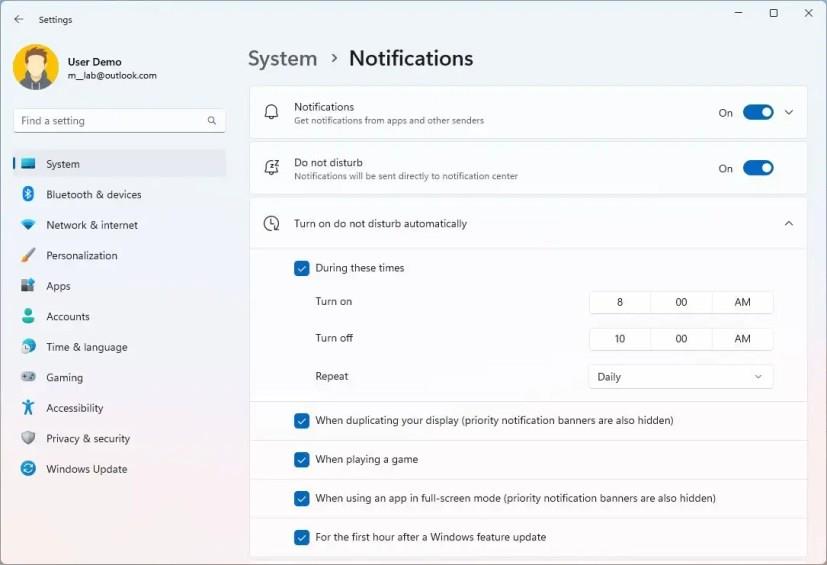
Do not disturb settings
Also, the “Set priority notifications” settings (“Priority list”) allow you to choose which notifications are permitted while the “Do not disturb” feature is turned on.
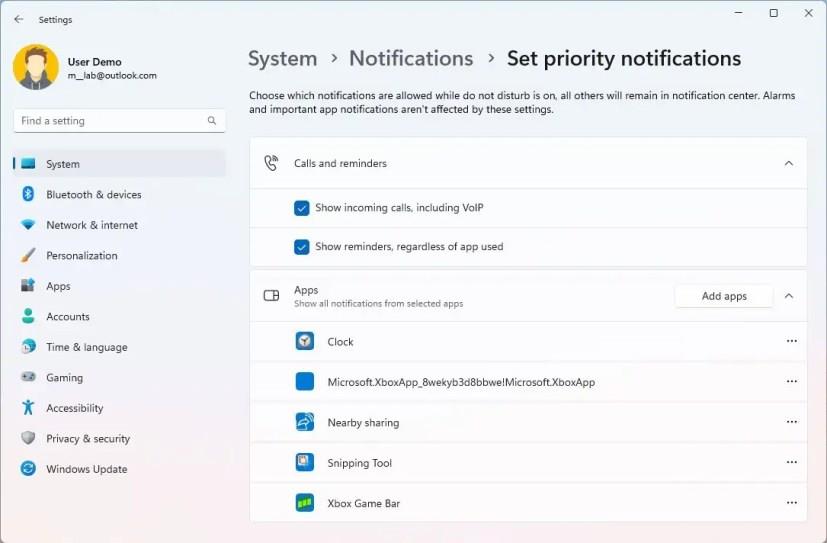
Set priority notifications
Focus page
On the Focus page, the settings have been re-organized to integrate with focus sessions and configure the features you want to have enabled or disabled ruing a session, including timer, badges, and flashes from apps in the Taskbar, and do not disturb.
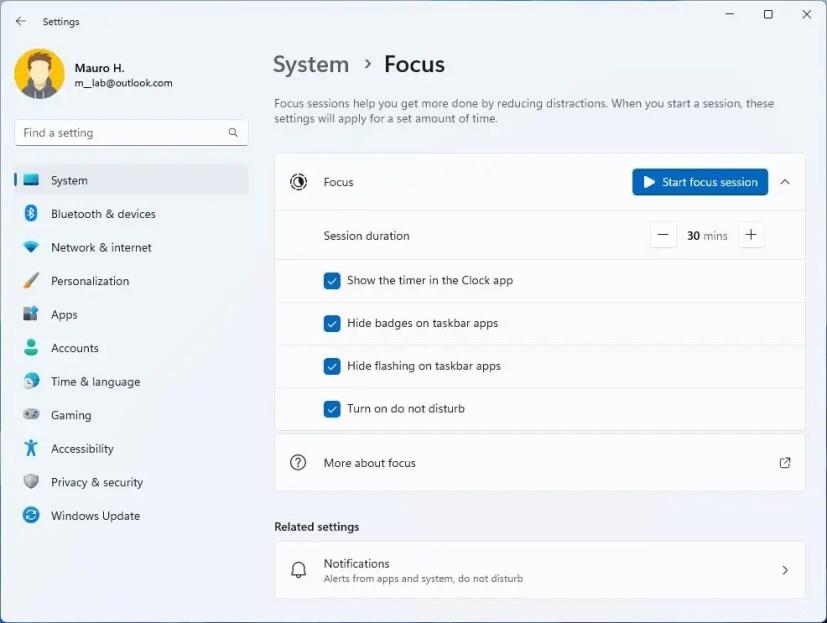
As part of the Focus features, version 22H2 adds 5-minute increments for everything under a half-hour to focus session length options.
Power & battery
On the Power & battery page, the default values for Sleep and Screen off are reduced to save energy and carbon emissions when the computer is idle. Windows 11 will also offer power-saving recommendations to help reduce carbon emissions to those with Sleep and Screen offset to Never.
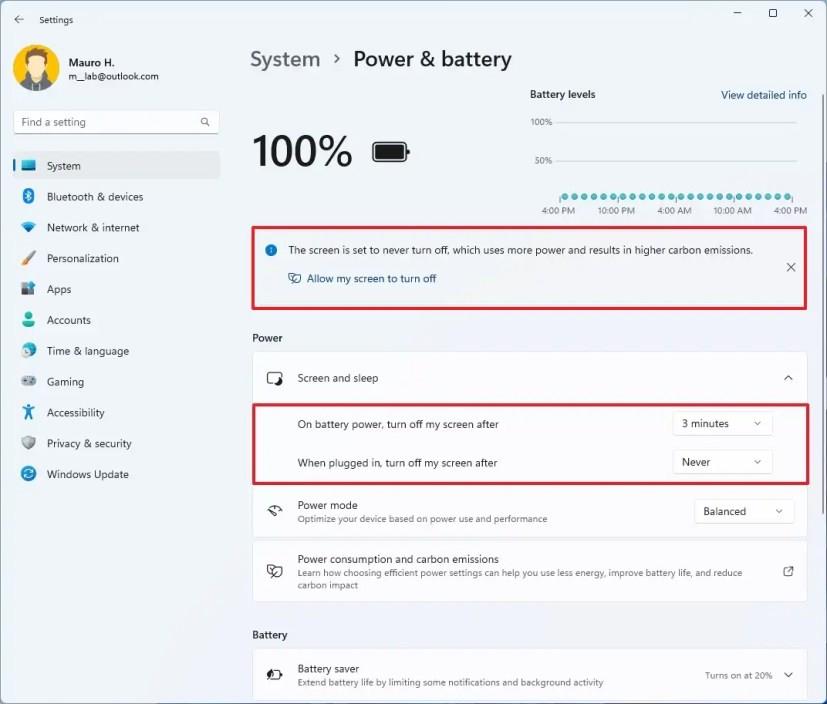
New power management
Storage Spaces
The Storage Spaces page has a new design to match the Settings design style on Windows 11 and new iconography. However, no new features have been added.
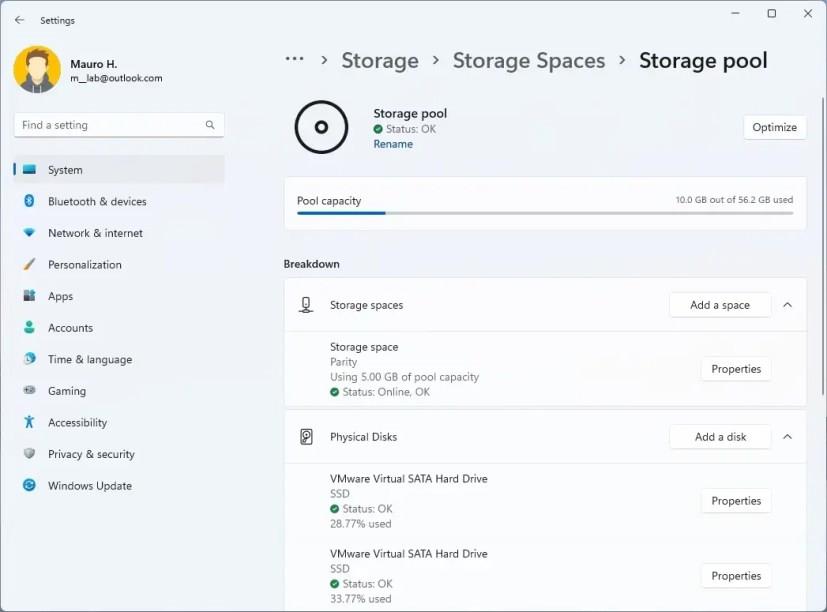
Storage Spaces new UI
Disks & Volumes
The Disks & Volumes page is also getting updated in this release to match the Settings app design style with new visuals, updated iconography, rounded corners, and more.
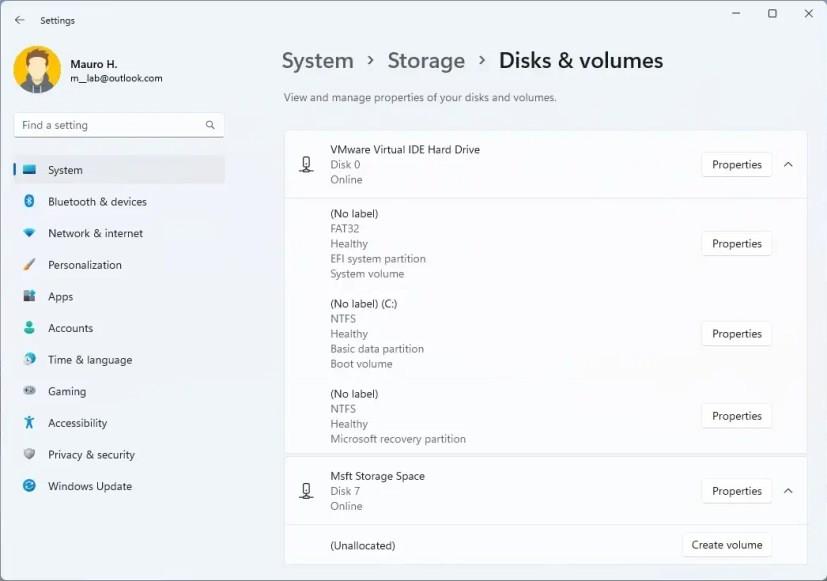
Disks and Volumes new UI
Multitasking
On the Multitasking page, Windows 11 also made minor changes to the snapping options to help simplify them and make them easier to understand. This means that on version 22H2, you will see five options, three of which are new ones:
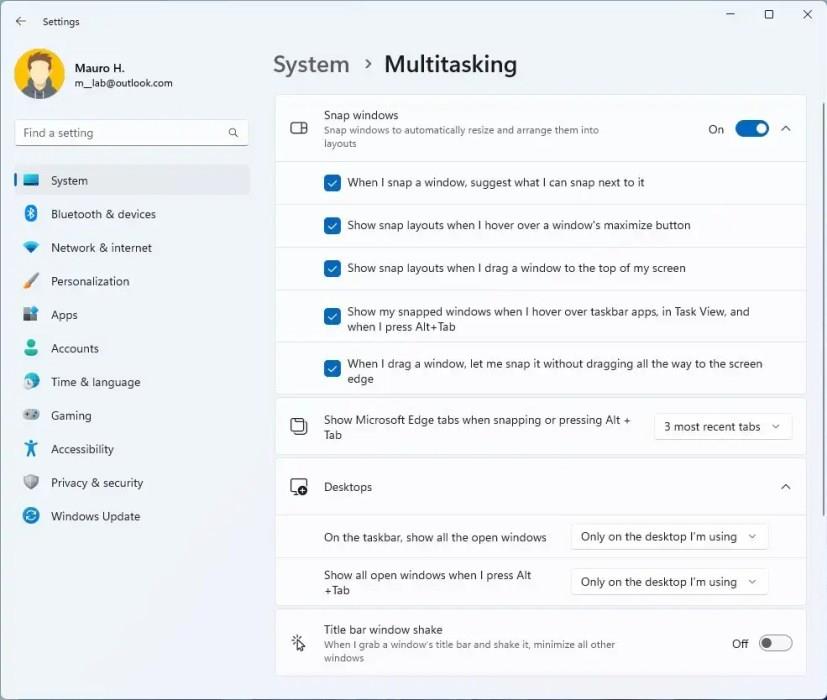
Multitasking settings
Finally, the “Alt + Tab” setting is now called “Show Microsoft Edge tabs when snapping or pressing Alt + Tab.”
Bluetooth
As part of the Bluetooth improvements, Windows 11 will now remember if you turn on Bluetooth or Wi-Fi while in airplane mode. Then the next time you use airplane mode, the radios will reflect your preference.
Printers & Scanners
The Printers & Scanners page has been updated to show more details about the printer and scanner.
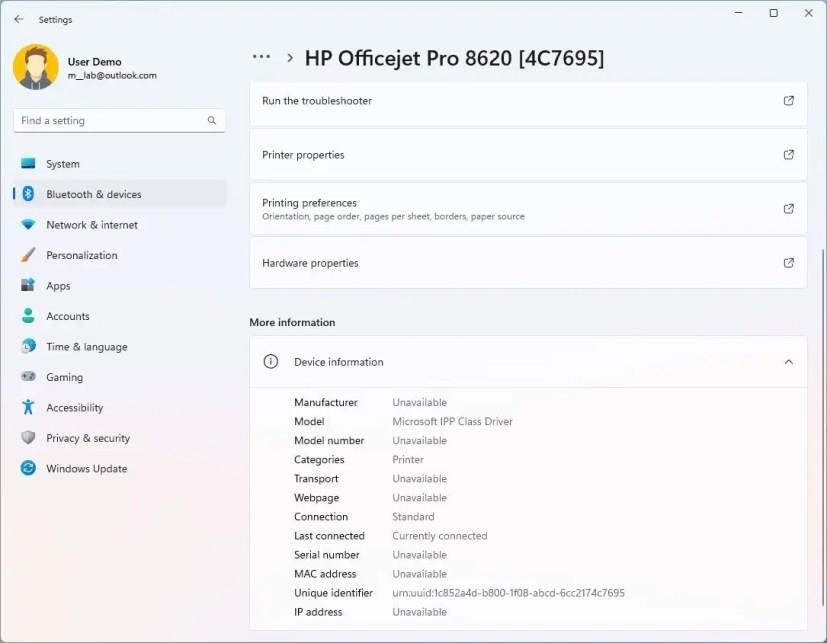
Printer rich device information
Phone Link
The Phone Link page has a new name to reflect the “Your Phone” app change.
Touch page
The Touch settings page available through the “Bluetooth & Devices” section adds a link to make it so that the press and hold visual is now always displayed regardless of the setting state.
Ethernet and Wi-Fi
On the Ethernet and Wi-Fi page, Windows 11 22H2 adds support for “Discovery of Designated Resolvers” (DDR), allowing the system to discover encrypted DNS configurations from a DNS resolver known only by its IP address.
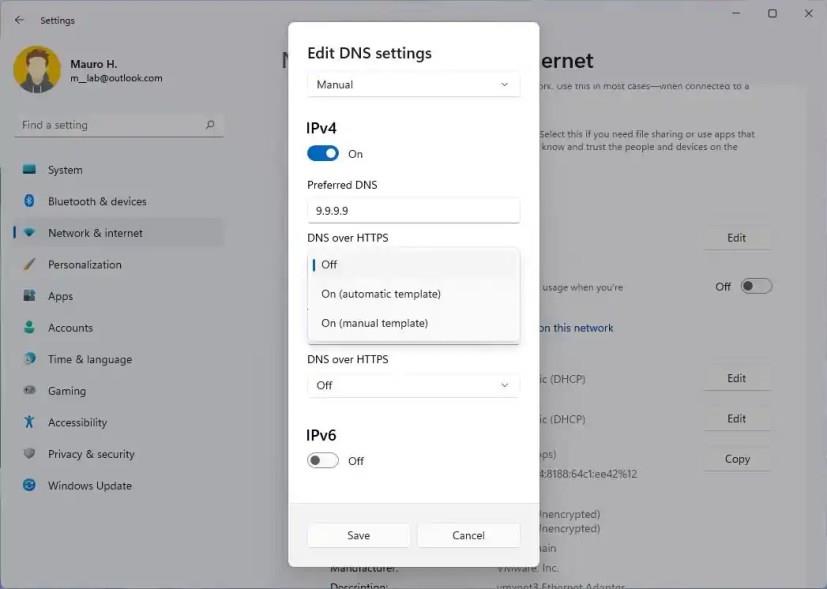
Windows 11 22H2 DNS DRR setting
VPN page
On the VPN page, you can now see some VPN connection details when clicking the connection in the Settings app.
Airplane mode
The Airplane mode page will now remember whether the Bluetooth or Wi-Fi was disabled while the feature was enabled, so the next time you use Airplane mode, the radios will use the previous settings.
Advanced sharing settings
The Advanced sharing settings page is new in the “Network & internet” section. The page ports several sharing settings previously available in Control Panel, including Network discovery, File and printer sharing, and public folder sharing.
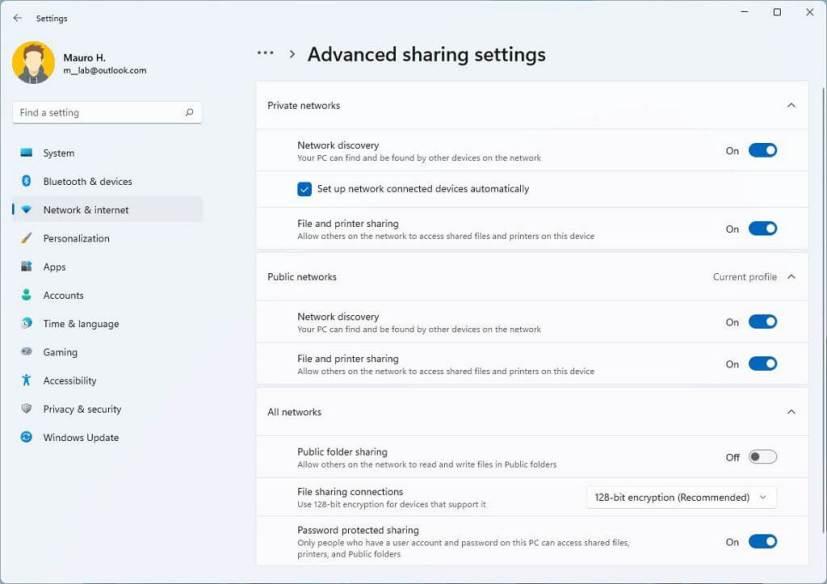
Advanced sharing settings
In addition, some entry points for network and device settings in Control Panel will now open in the Settings app.
Themes
On the Themes page, the contrast theme colors based has been tweaked, and the links are now more distinct on hover when using the desert theme.
Text input
The Text input (formerly “Touch keyboard”) page expands the theme and customizations settings to the touch keyboard, voice typing, emoji panel, and other input methods.
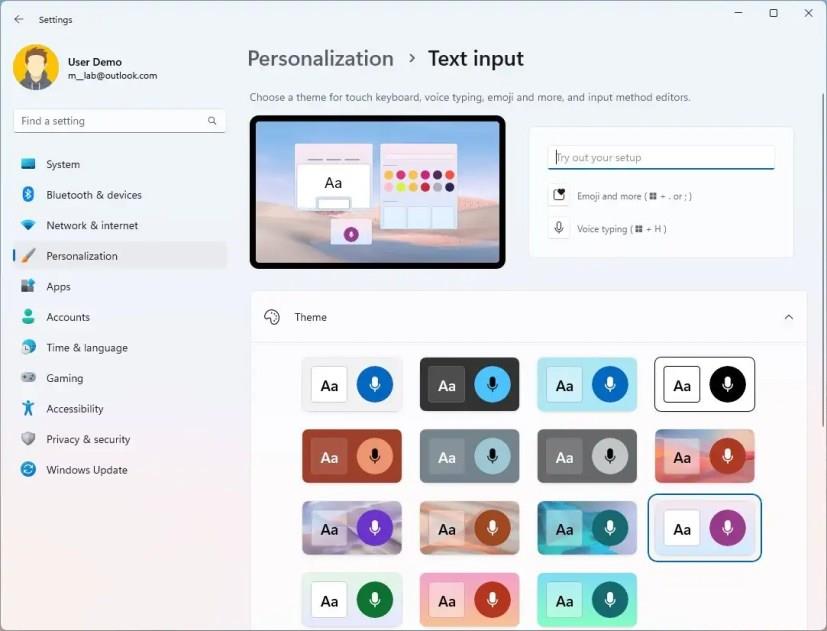
Text input settings
The page has two parts, including “Theme” and “Touch keyboard.” The “Theme” section includes fifteen predefined themes that you can use for the text input methods. The “Custom theme” page allows you to create a custom theme for the experience. You can even use a custom image as the background.
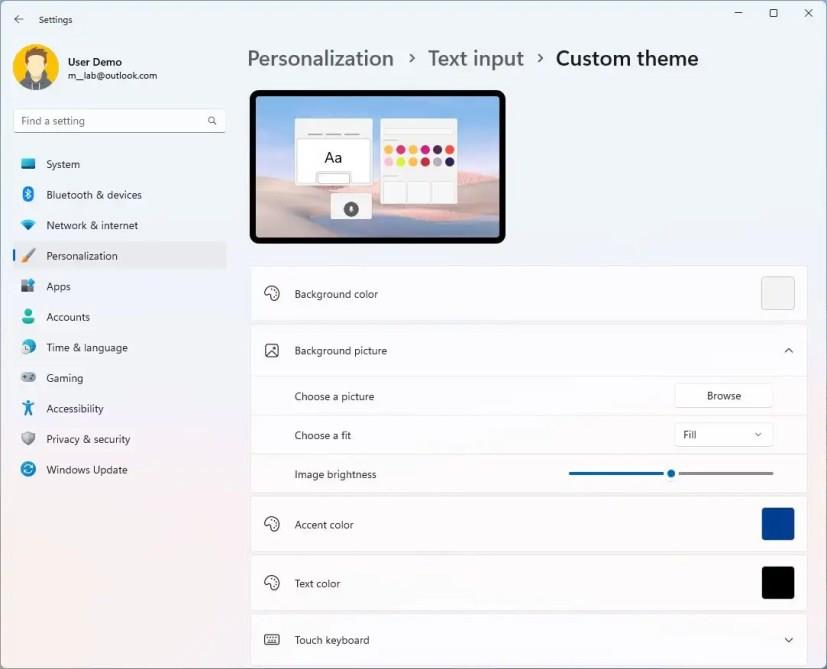
Text input custom theme
The “Touch keyboard” section includes some additional settings to change the keyboard and key sizes.
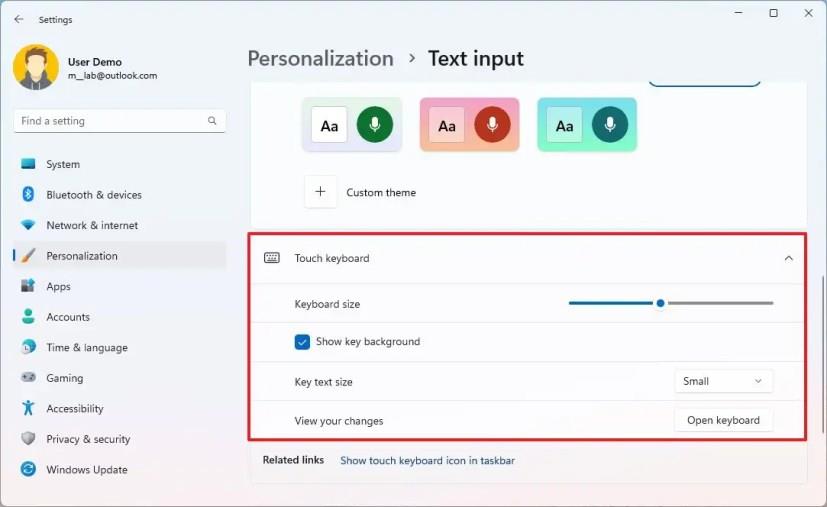
Touch keyboard settings
Start
The Start page includes a new “Layout” setting to control the pins that appear in the menu.
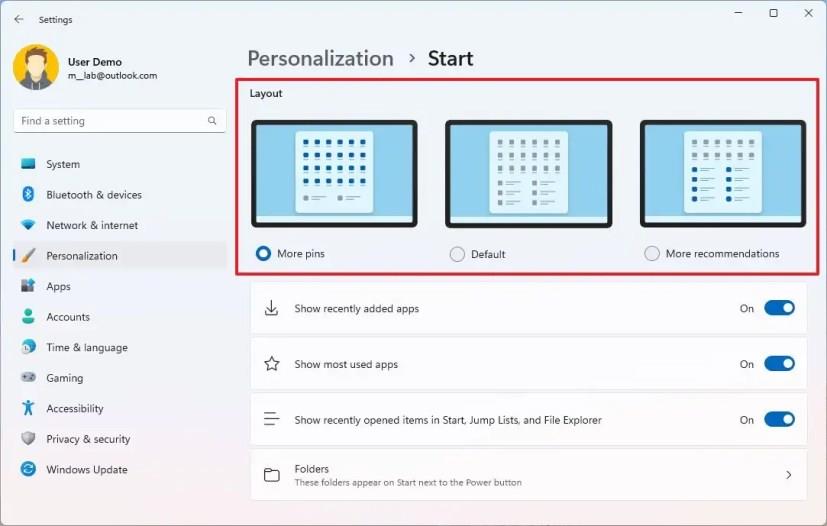
Start layout settings
The “More pins” only shows a single row of items and allows you to show more pins. The “Default” option shows three rows of recommended items and three rows of pin items, and the “More Recommendations” option offers more recommended items and two rows of pins.
Taskbar
On the Taskbar page, under the Taskbar behaviors settings has new options to disable flashing apps and recent searches history when hovering over the Search button.
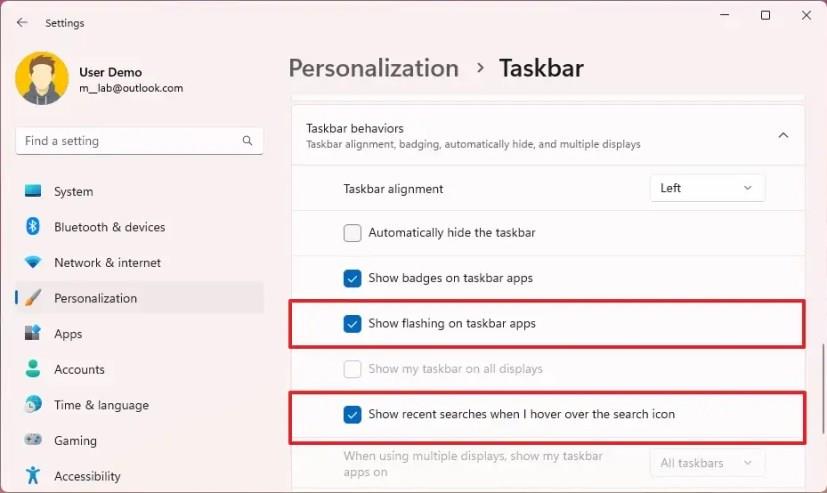
Taskbar behaviors settings
Also, the “Taskbar corner icons” settings have been renamed to “System tray icons,” and the “Taskbar corner overflow” settings to “Other system tray icons.”
Fonts page
On the Fonts page, Microsoft made some adjustments to improve the design of the page, including that the drag and drop area for installing fonts is larger now.
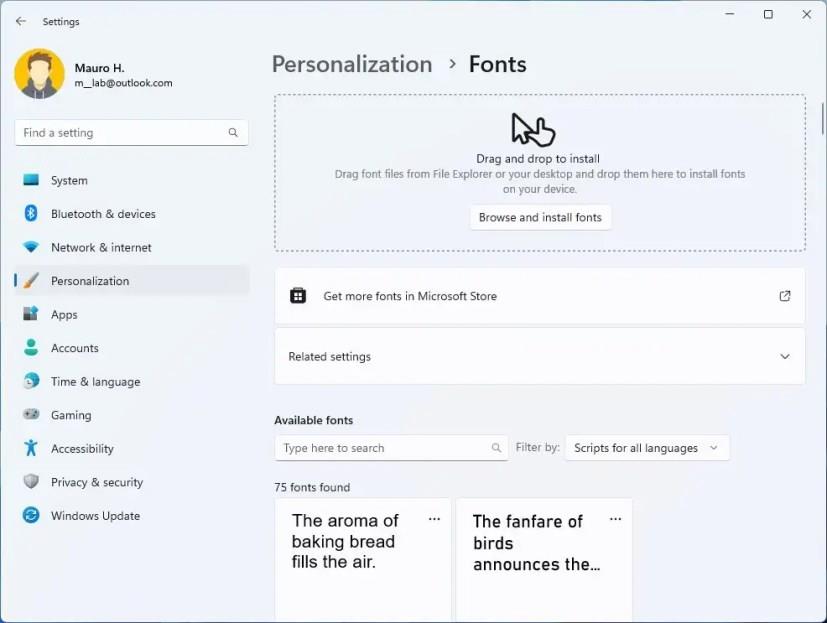
Fonts settings
Installed apps page
The Apps & features page in the “Apps” section is now divided into two separate pages, including “Installed apps” and “Advanced apps settings.” The “Installed apps” page now only includes a view of all your installed applications.
In the top-right corner of the page, you will find three options to change the view of the listing. Furthermore, the “sort by” menu has been updated to sort from smallest to largest files, and you can even sort by “Name (Z to A)” and “Name (A to Z).”
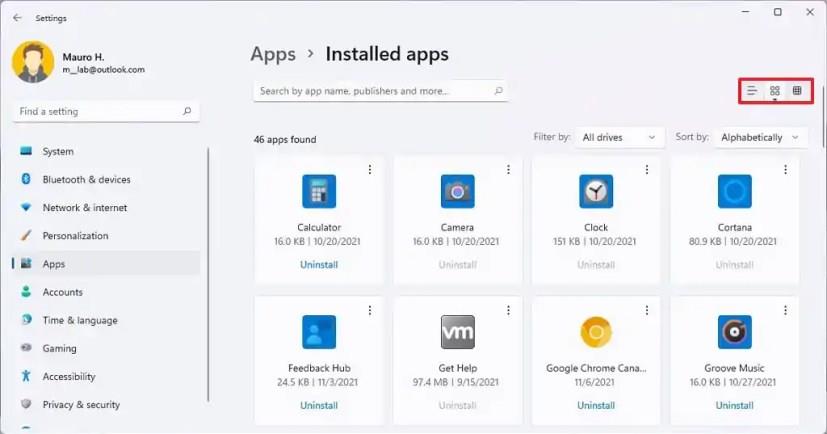
Installed apps settings
It’s now possible to launch the apps settings page using the ms-settings:appsfeatures Uniform Resource Identifier (URI).
Also, Microsoft has removed the “Programs and Features” page from Control Panel, which means that all the links will now point to and open the Installed apps page.
Advanced app settings page
The Advanced app settings is also a new page in the Settings app that now includes the remaining settings of the “Apps & features,” which are no longer part of the “Installed apps” page.
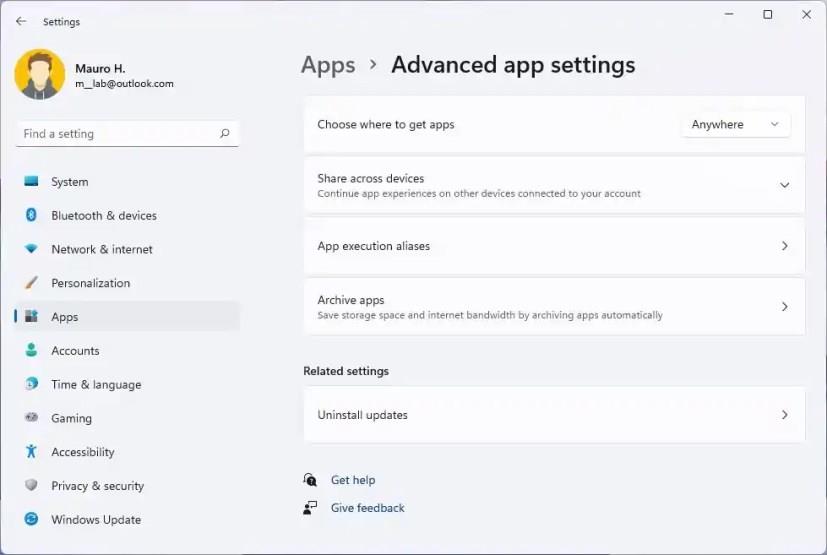
Advanced app settings
Default apps page
On the Default apps page, when searching, Windows 11 will now show a drop-down of options containing your current query without pressing the Enter key first.
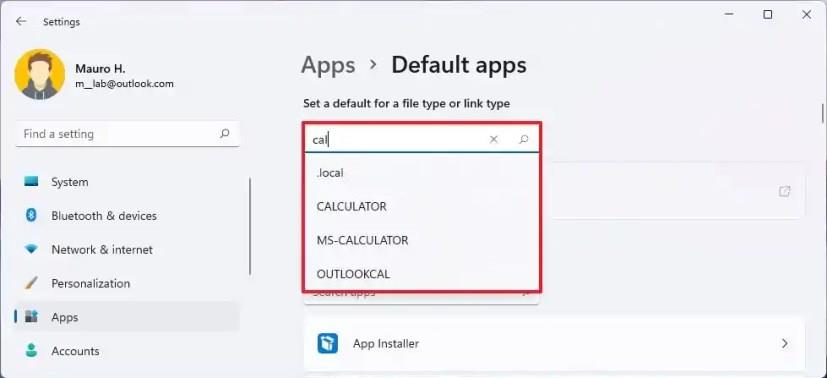
Default apps search
Optional features page
On the Optional features page, it’s now possible to install and uninstall the Windows Management Instrumentation command-line (WMIC).
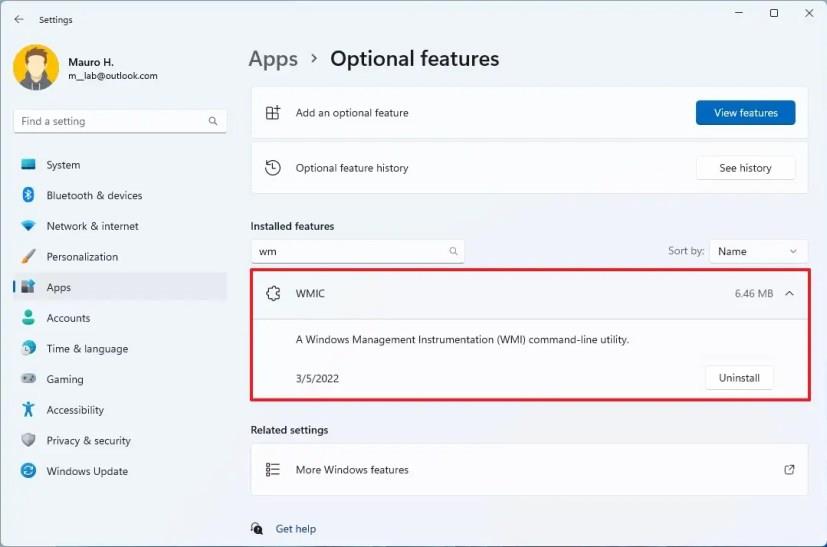
WMIC optional feature
Accounts section
In the Accounts section, Windows 11 22H2 is removing the “Your Microsoft Account” page, and it’s bringing the Microsoft 365 subscription information to the “Accounts” section. As part of the details, you will find your payment information, billing details alerts, OneDrive storage usage, and the people you share the account with.
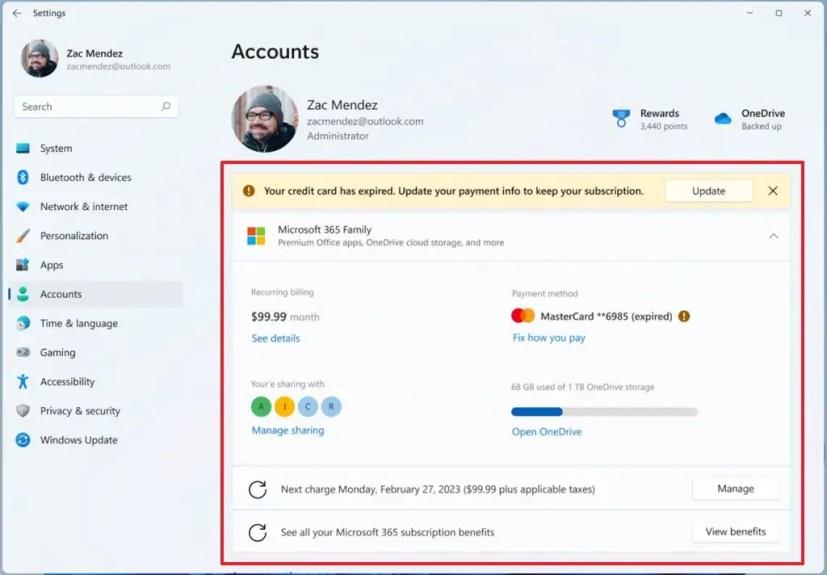
Microsoft account (paid) (Source: Microsoft)
In the case that you don’t have a subscription, you will find the information about OneDrive and an option to get subscribed.
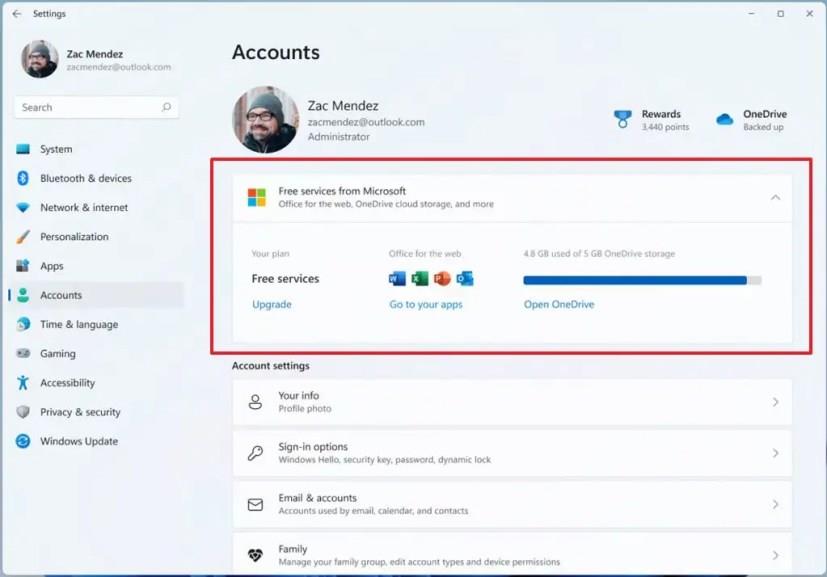
Microsoft account info (free) (Source: Microsoft)
The page will even show the information for the standalone versions of the suite of apps, including Office 2019 and Office 2021, or the OneDrive Standalone 100GB subscription information if you don’t have a Microsoft 365 subscription.
Family page
The Family page is new to the Accounts section, and it includes the settings previously available on the “Family & other people” page.
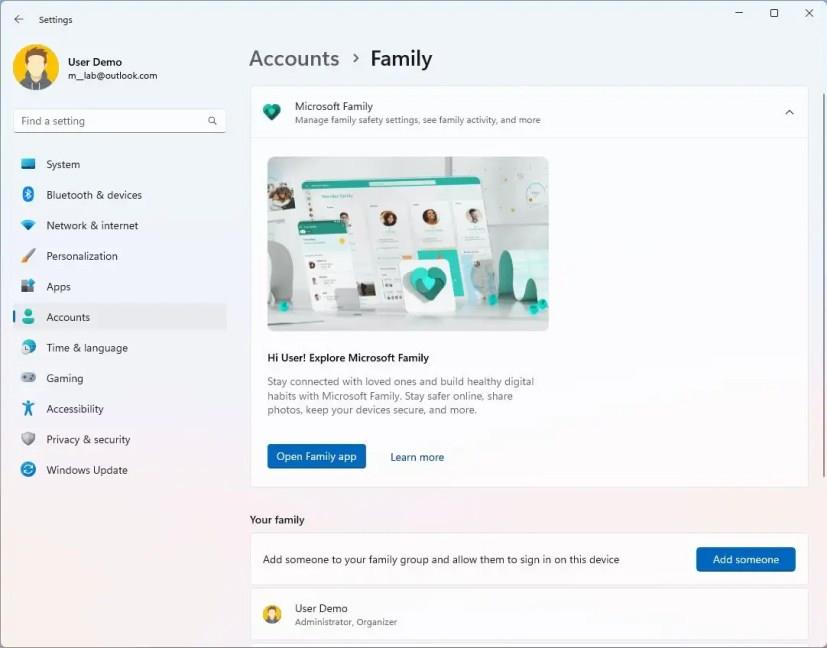
Family settings on Windows 11 2022 Update
For instance, you will have quick access to the Family app only to create and manage family members and enforce parental control.
In the “Your Family” section, you can create new accounts for family members.
Other users page
The Other users (previously “Family & other people”) page now only includes the settings to create local and Microsoft accounts for Windows 11.
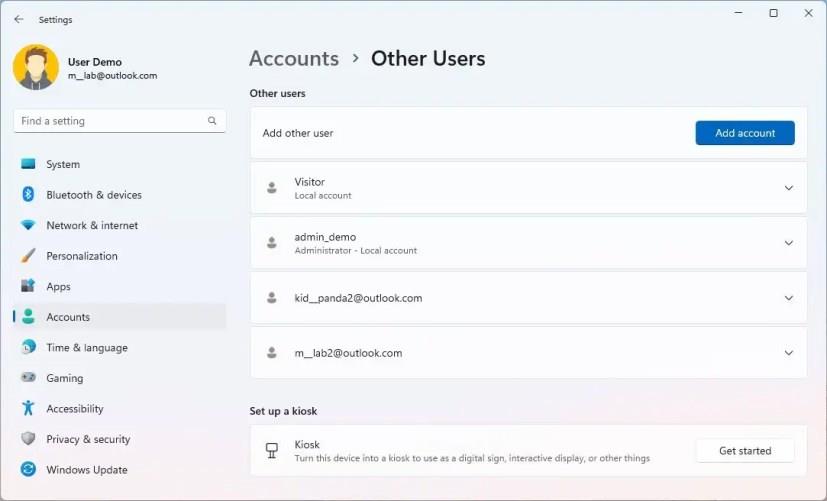
Other users settings
Taskbar page
On the Taskbar page, the system now adds a new option to disable the list of recent searches when hovering over the Search icon.
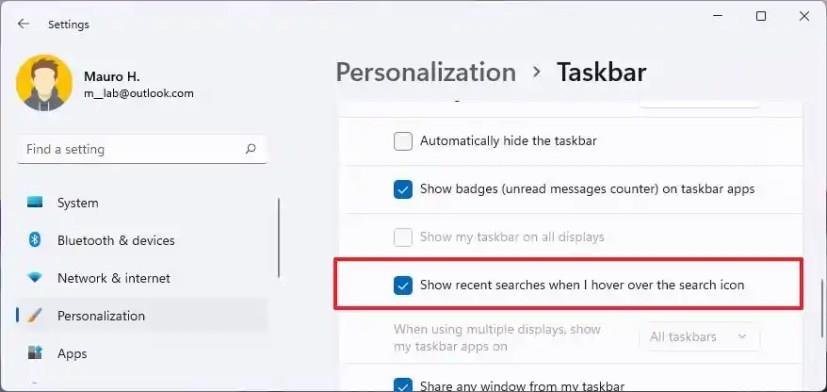
Search button disable recent items
Time & language
The Time & language section and the Date & time pages have been updated to include a live digital clock and information about the currently selected option.
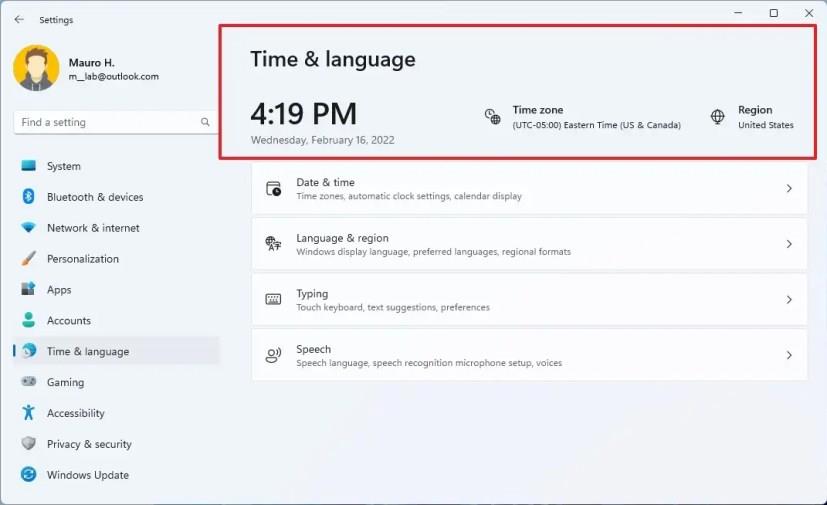
Time & language hero controls
Date & time page
On the Date & time page, standard users (aka non-admins) should now be able to change the time zone if location access is not granted, rather than the drop-down going blank.
Also, the pages have been updated to include a live digital clock and information about the currently selected option.
Language & region page
On the Language & region page, in a continued effort to modernize the user interface, Windows 11 redesigns the page to add languages to align with the design style across the experience.
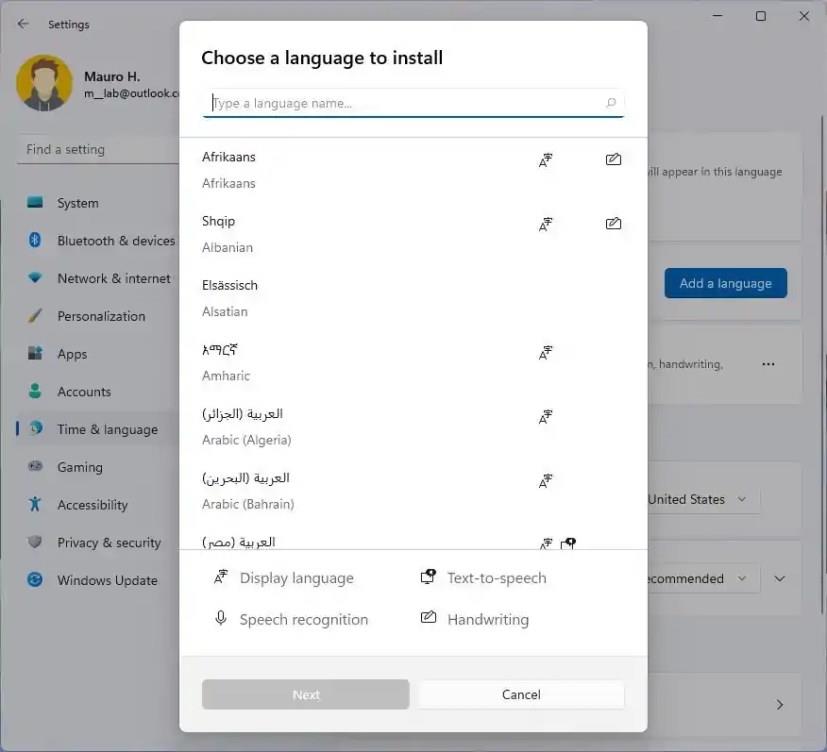
Language add new UI
Mouse pointer and touch page
On the Mouse pointer and touch page, the touch indicator option will now be disabled by default in new installations.
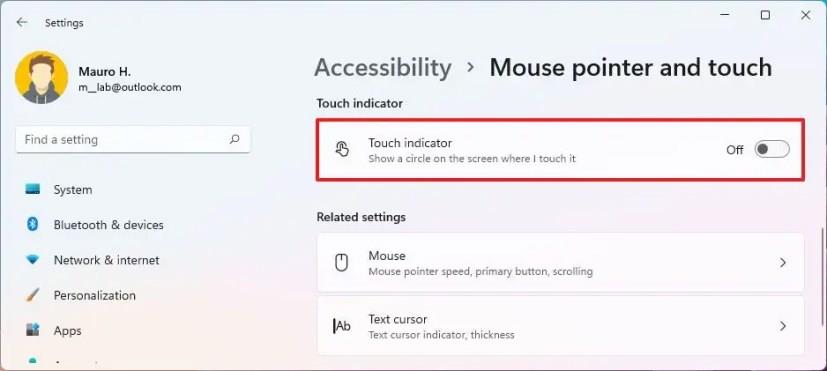
Touch indicator disabled
Find my device page
On the Find my device settings page, you will find new links to help you learn more about the privacy resources.
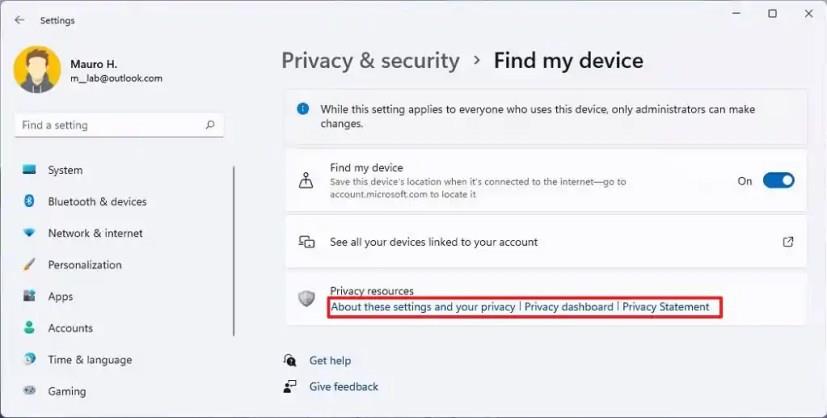
Find my device privacy settings
For developers
The For developers page has been updated with a new organization and visual elements to match the design language of Windows 11.
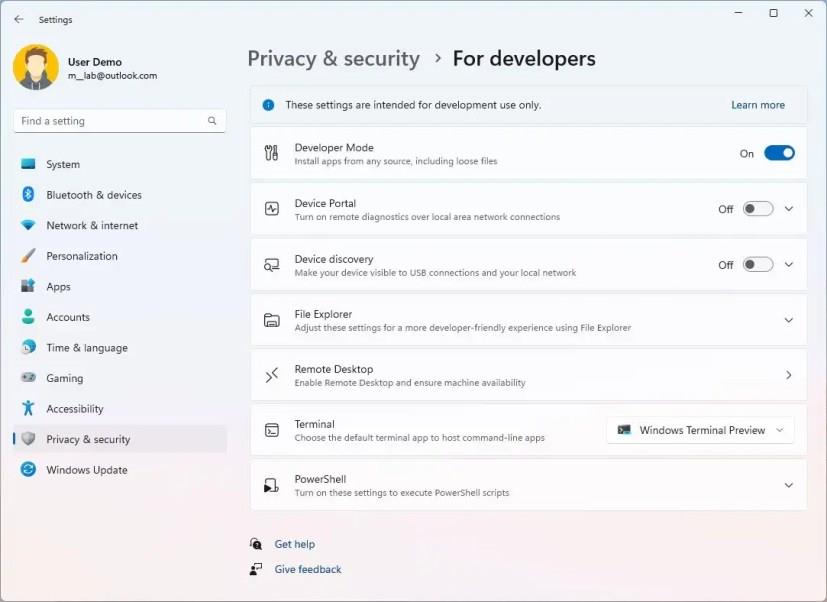
For developers settings
Windows Update
On the Windows Update page, if available in your location, you will see a new “Windows Update is committed to helping reduce carbon emissions” message, which is part of a new power management feature coming to the Windows 11 2022 Update.
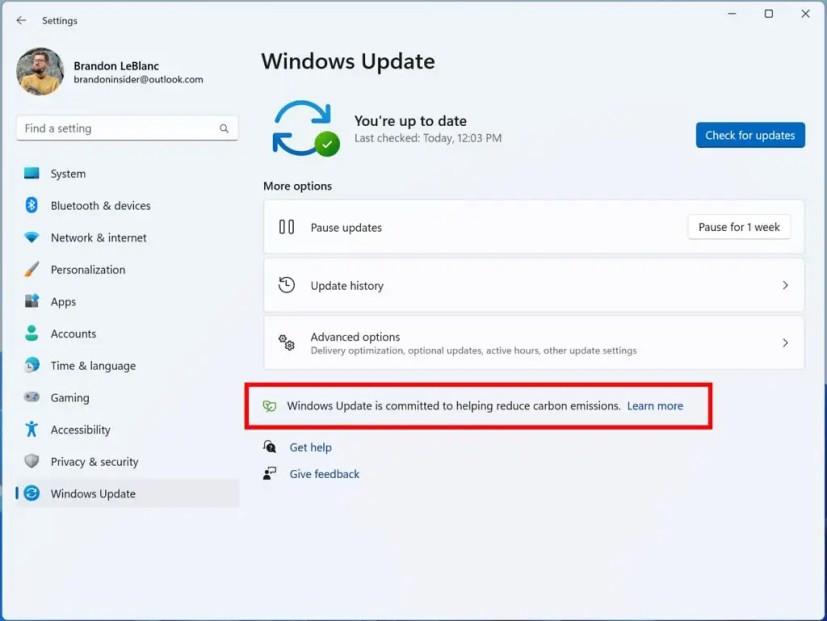
Carbon emissions message (Source: Microsoft)
In this release, the system will try to schedule automatic updates during the times that will result in lower carbon emissions, for example, when more clean energy is used (hydro, solar, and wind) by the electrical company.
Microsoft is working with “electricityMap” and “WattTime” to implement this feature. If energy data is available at your location, you will see the above message, indicating that the feature is enabled.
Uninstall updates
On the “Windows Update” section, the “Update history” page has been updated with a new Uninstall updates setting to uninstall updates from within the Settings app without having to open Control Panel. However, since the Control Panel no longer includes the “Programs and Features” page, using the Settings app is the only way to remove updates using a graphical interface moving forward.
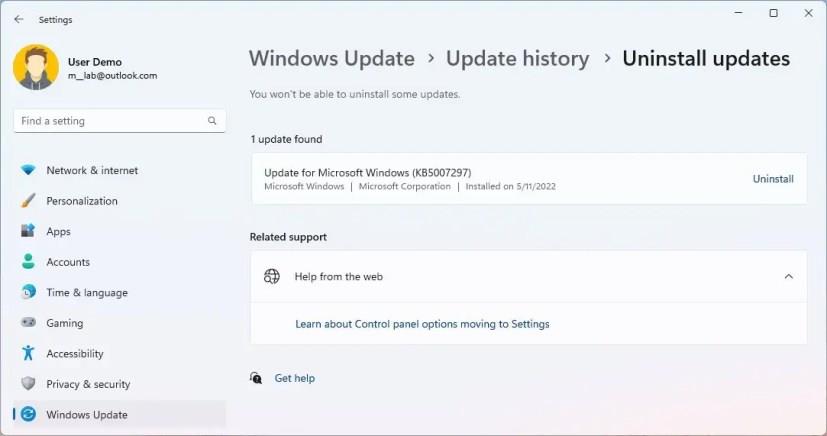
Settings app uninstall updates
Input changes
On Windows 11 22H2, Microsoft is expanding the Touch Keyboard theming experience to other input features, including the emoji panel, voice typing, and IMEs.
Windows 11 now supports Hungarian for handwriting input as of this build. Also, the company is working on adding an IME On/Off key to the touch keyboard small layout for the Japanese, Korean, and Chinese Traditional IMEs. In addition, the team is adding small layout support for the Chinese Simplified Microsoft Pinyin and Microsoft Wubi IMEs.
Microsoft is also working to improve the input experiences on Windows 11. For starters, some of the emojis have been updated based on feedback, including the smile with tear emoji, sakura emoji, and colored heart emojis. It now also adds a few new items to the kaomoji section in Windows key + Period (.) based on feedback, including UwU.
Windows 11 22H2 now ships with more than 37 new emojis in the emoji picker, including “melting face,” “beans,” “coral,” “mirror ball,” and “playground slide.” In addition, there is a small accent-colored dot in the bottom corner of their entries in the emoji panel for emojis that can be customized.
Voice Typing
The Voice Typing feature introduces a few commands, including:
Smart App Control (SAC)
Smart App Control (SAC) is a new security feature available through the Windows Security app to block untrusted or potentially dangerous applications.
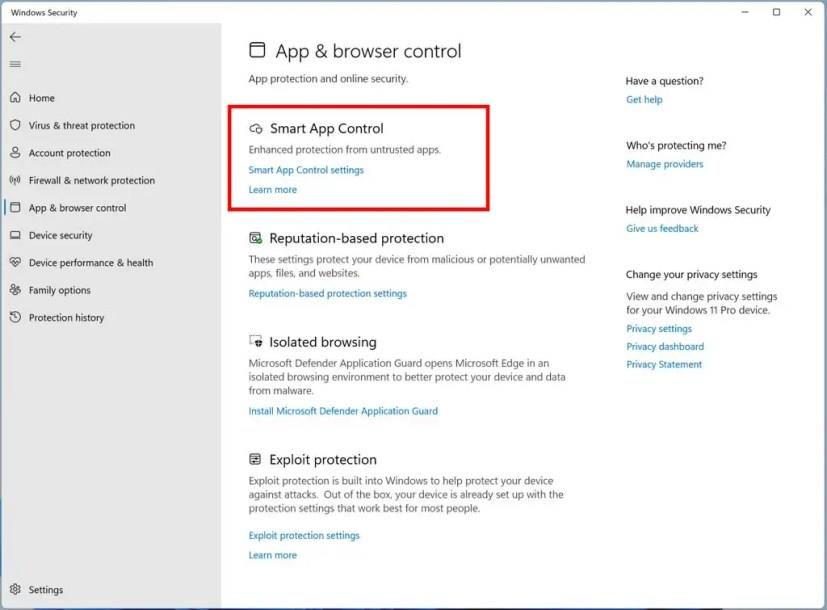
Smart App Control (Source: Microsoft)
You first need to configure SAC in evaluation mode. While in evaluation mode, it will learn if it can help protect the device without getting in your way. If so, it will automatically enable itself. Otherwise, it will automatically disable itself. While in evaluation mode, a user can manually turn on SAC in the Windows Security app under the App & Browser Control section.
Also, Windows 11 will now notify you that the Core isolation feature to protect the memory integrity is disabled, so you can turn it back on to protect your computer against malicious attacks.
Live Captions
Live Captions is a new accessibility feature that allows anyone to better understand audio by viewing captions of spoken content. Captions are automatically generated on-device from any content with audio. Captions can be displayed at the top or bottom of the screen or in a floating window.

Live Captions
In addition, Microsoft says that you can resize the caption window and personalize the caption appearance by applying or customizing a caption style. Microphone audio can be included, which can be helpful during in-person conversations. Live captions support English (U.S.) content.
Use the Windows key + Ctrl + L keyboard shortcut or from the Accessibility flyout under Quick Settings to use Live Captions.
Voice Access
On Windows 11 22H2, Voice Access is a new feature that enables anyone to control their laptop or desktop computer using their voice.
When using Voice Access, you can use your voice to open and switch apps, browse the web, dictate emails, etc. According to Microsoft, voice access “leverages modern, on-device speech recognition to recognize speech accurately and is supported without an internet connection.”
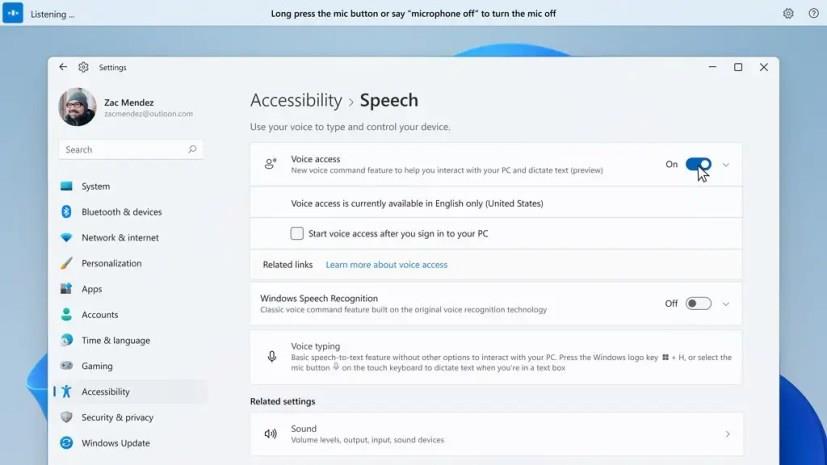
Voice Access (Source: Microsoft)
The feature only supports the English-U.S. language, which means that the “Windows display language should be set to English-U.S. Otherwise, voice access may not work as expected.”
Voice Access is available on Settings > Accessibility > Speech. When you enable it for the first time, you will need to download a speech model for the on-device speech recognition. Once the package has been downloaded, you can choose a microphone to use your voice to control Windows 11.
You can choose to auto-start Voice Access the next time you sign in via the Settings app. You can also use voice commands or keyboard shortcuts (Alt + Shift + C and Alt + Shift + B) to control whether voice access is listening or not listening.
Once the feature is activated, you can say “Voice access wake up” and “Unmute” to get voice access and start listening to you. “Voice access sleep,” “Mute” to put voice access to sleep. Or “Turn off microphone” to stop voice access from listening to you.
The system even provides an interactive guide to learn how to use Voice Access and find all the commands.
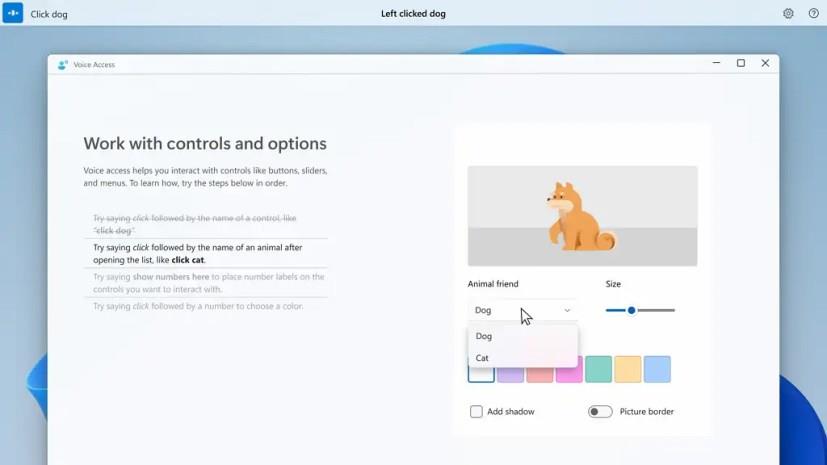
Voice Access guide (Source: Microsoft)
Navigating the Windows 11 experience is quite simple. For example, you can say things like “Open,” e.g., “Open Edge,” “Open Word,” to open an app. Or “Switch to,” e.g., “Switch to Edge” to switch to an active app. or “Minimize window,” “Maximize window,” “Close window” to manage windows. Or “Click,” for example, “Click Start,” “Click Cancel” to click an item, like a button or a link, just to name a few.
Also, you can now use Voice Access with the touch keyboard. For instance, you can spell words, enter numbers, punctuations, and emojis.
Some of the new commands include “Show keyboard” to open the touch keyboard, “Hide keyboard” to close the touch keyboard, and “Click number” to type a key.
You will also find a setting to add punctuation automatically when dictating text has been added. You can turn it on by clicking on the settings icon on voice access UI and selecting automatic punctuation from “manage options.”
Microsoft added a new setting to filter profanity. This is on by default, and any profane or sensitive words will be masked with an asterisk (*) when dictating text or commanding. You can turn it off by clicking on the settings icon on voice access UI and selecting filter profanity from “manage options.”
Теперь стало проще использовать команду «показать числа», так как Microsoft уменьшила количество меток с числами, скрывающих элементы управления в пользовательском интерфейсе Windows и затрудняющих понимание элемента управления под номером.
Компания улучшила сообщения обратной связи для неподдерживаемых языков и сообщения обратной связи для использования голосового доступа, когда у вас установлено несколько мониторов.
Windows 11 также улучшает обнаружение использования сенсорной клавиатуры с помощью голоса для ввода паролей или PIN-кодов, исправления ошибок и написания слов с помощью команд «исправить это» и «по буквам».
Рассказчик
В Windows 11 внесено несколько изменений в работу экранного диктора при просмотре веб-страниц с помощью Microsoft Edge. В этой новой версии Microsoft упрощает ввод в поля редактирования, такие как адресная строка, потому что режим сканирования экранного диктора теперь отключается быстрее. Экранный диктор теперь будет читать символ, на котором находится курсор, после того, как символ был удален.
По словам компании, вы также полу��ите больше контекстной информации при навигации в Интернете. Например, необходимые переключатели и поля редактирования теперь будут считываться по мере необходимости, и теперь будет считываться дополнительная информация о списках, включая уровни списков и точные индексы списков.
У вас будет более последовательная навигация с улучшенной навигацией по заголовкам, более последовательная навигация в режиме сканирования, где режим сканирования с меньшей вероятностью зацикливается между элементами, и более последовательное чтение гиперссылок при навигации вперед и назад.
Кроме того, Рассказчик получает новые естественные голоса. По словам компании, эти более «естественные голоса позволяют пользователям экранного диктора наслаждаться такими сценариями, как просмотр веб-страниц, чтение и создание почты и многое другое».
Эти новые голоса используют современный текст в речь на устройстве, и после загрузки они поддерживаются без подключения к Интернету. Голоса Natural Narrator доступны на английском и американском языках.
Если вы хотите использовать новые естественные голоса, откройте Экранный диктор и нажмите кнопку «Установить сейчас» . В разделе «Добавить естественные голоса» нажмите кнопку «Добавить» . Выберите голос «Дженни» или «Ария» и нажмите кнопку «Установить» .
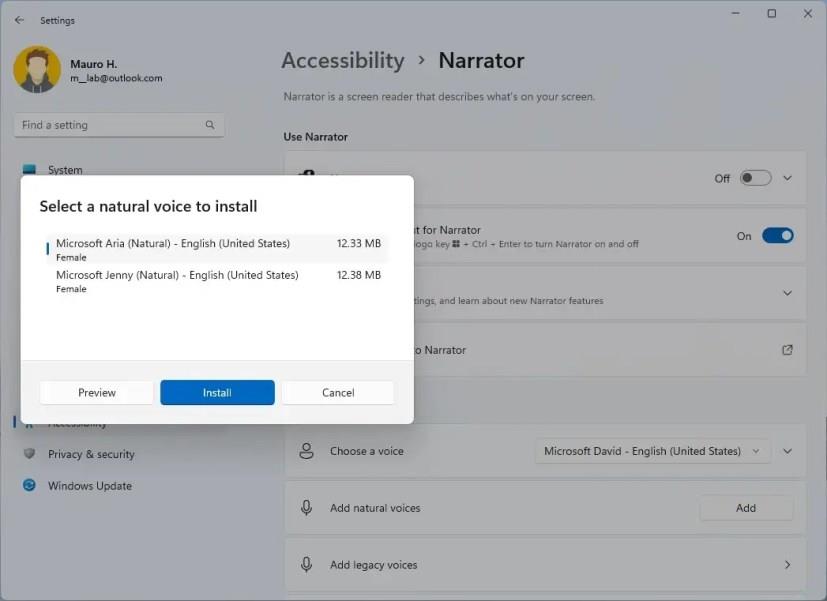
Рассказчик добавляет естественные голоса
Вот также несколько новых команд экранного диктора, упрощающих пользователям переключение голосов, в том числе:
Обновленные команды клавиатуры включают:
Microsoft Edge with Narrator
This version also improves navigating the web with more useful information, navigating dialogs is more natural, and editing text should now be more reliable when using Narrator with Microsoft Edge.
When navigating the web, you can have the Narrator read the current item (for example, current page, current time, etc.). When you need to sort a table on the web, the Narrator will announce the sort order you’ve selected (for example, ascending, descending).
В Windows 11 стало проще узнать, когда элемент выбран в элементе управления в виде дерева, и состояние флажка, когда они являются частью списка. Microsoft также улучшила навигацию по ссылкам, и вы обнаружите, что переходя по ссылкам на веб-странице и нажимая Enter, вы всегда будете переходить к месту назначения ссылки.
Когда вы сталкиваетесь с диалоговым окном в Интернете, экранный диктор поможет вам сосредоточиться в диалоговом окне и предотвратит переход к содержимому за ним.
Кроме того, экранный диктор имеет несколько улучшений для редактирования текста в Интернете. Если вы удалите текст в поле формы, Экранный диктор прочитает удаленный символ, а если вам нужно вырезать большой набор текста с помощью клавиш Control + X, Экранный диктор подтвердит, что текст был вырезан.
Кроме того, в рамках функции «Рассказчик» эта функция теперь предоставляет новый естественный мужской голос под названием «Парень».
Системные изменения
В Windows 11 22H2 Microsoft также обновляет различные аспекты системы. Например, служба «TabletInputService» теперь переименована в «TextInputManagementService».
Устаревшая строка заголовка со слюдяным материалом
В заголовках устаревших компонентов, таких как диалоговое окно «Выполнить», теперь используется прозрачный материал Mica.
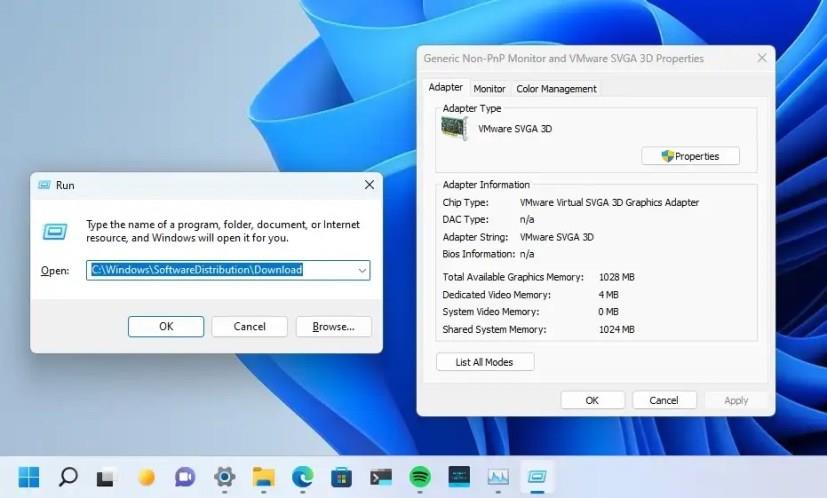
Устаревшая строка заголовка со слюдой
Изменения установки
Подобно выпуску Windows 11 Home, выпуск Windows 11 Pro теперь требует подключения к Интернету. Если вы решите настроить устройство для личного использования, для настройки также потребуется учетная запись Microsoft. Вы можете ожидать, что учетная запись Microsoft потребуется для последующих сборок WIP.
Если вы решите настроить устройство для работы или учебы, изменений не будет, и оно будет работать так же, как и раньше.
Поддержка аутентификации
Теперь вы можете использовать распознавание лиц Windows Hello с внешнего монитора с камерой и поддерживает эту функцию, когда ноутбук закрыт.
Сетевые изменения
В исходном выпуске Windows 11 Microsoft представила сжатие SMB — новую функцию, которая позволяет пользователю или приложению запрашивать сжатие файлов при их передаче по сети. Эта функция устраняет необходимость сжимать файл вручную с помощью приложения, копировать его, а затем распаковывать на целевом компьютере. При использовании сжатия файлы будут использовать меньшую полосу пропускания, поэтому для передачи потребуется меньше времени, но за счет некоторого дополнительного использования процессора во время передачи.
Начиная с версии 22H2, Windows 11 включает новые изменения в алгоритм сжатия SMS, поэтому при запросе сжатия файл всегда будет пытаться сжать во время передачи по сети.
Windows 11 снова разрешит подключения TKIP и WEP и продолжит предупреждать пользователей о необходимости подключения с помощью более безопасных технологий, таких как WPA2 (текущим стандартом является WPA3).
Улучшения графики
Windows 11 22H2 расширяет возможности динамической частоты обновления (DRR) на ноутбуках с дисплеями с частотой 120 Гц. Когда вы перемещаете курсор, система повысится до 120 Гц, что сделает ваш компьютер более отзывчивым.
Взаимодействие с сенсорным экраном и пером сочетается с плавной анимацией в пользовательском интерфейсе Windows и пользовательском интерфейсе приложения. Плавная прокрутка теперь поддерживается в Office и Microsoft Edge Canary, а также в пользовательском интерфейсе Windows, например в приложении «Настройки».
В этой версии также представлена функция «Оптимизация для оконных игр», которая была разработана для уменьшения задержки и разблокировки других интересных игровых функций, включая Auto HDR и переменную частоту обновления (VRR). Улучшение задержки может принести пользу всем игрокам, от уменьшения задержки ввода до создания конкурентного преимущества в вашем игровом опыте. Выберите « Система» > « Экран » > « Графика » > « Изменить настройки графики по умолчанию» , чтобы включить эту функцию.
Новая политика для подавления уведомлений об обновлениях
Эта новая версия включает новую политику отключения уведомлений об обновлении системы. Он называется «Параметры отображения уведомлений об обновлениях», и вы можете найти его в разделе « Групповая политика» > « Конфигурация компьютера » > « Административные шаблоны » > « Компоненты Windows » > « Центр обновления Windows » > « Управление взаимодействием с конечным пользователем » .
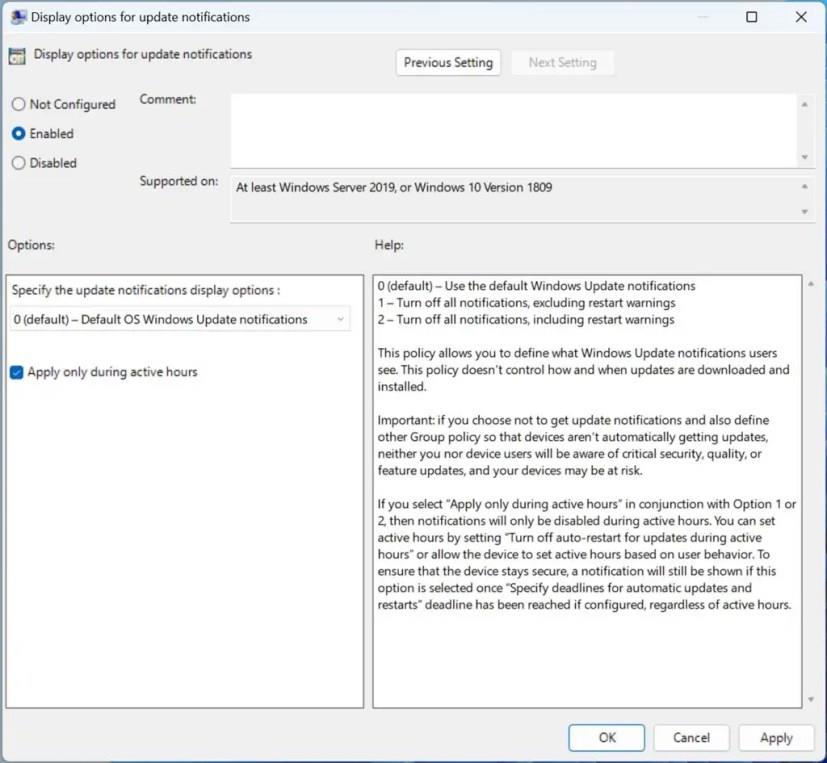
Политика уведомлений Центра обновления Windows (Источник: Microsoft)
Песочница Windows
Сопоставленные папки Windows Sandbox теперь поддерживают относительные пути. Например, ..\relative\folder...
Исключение USB в BitLocker
В версии 22H2 в Windows 11 представлена новая политика исключения съемных USB-накопителей из шифрования BitLocker. В компании говорят, что это решит проблему автоматического или случайного шифрования хранилищ, встроенных в специализированные устройства, такие как видеокамеры, диктофоны, системы конференц-связи, медицинские приборы и т. д.
Лупа
Экранная лупа и экранная клавиатура теперь имеют новые современные значки с использованием системы дизайна Fluent.
Windows 11 Home отключить SMB1
Если вы используете домашнюю версию Windows 11, протокол SMB1 теперь отключен по умолчанию, поскольку Microsoft планирует полностью удалить двоичные файлы в будущих выпусках.
Компания объясняет, что если вы «установили SMB1 вручную или обновили предыдущую версию Windows, в которой был установлен SMB1, обновление до последней сборки Dev и Beta Channel не удалит SMB1».
Групповые политики для администраторов
В обновлении Windows 11 2022 также представлено несколько новых политик, позволяющих администраторам лучше контролировать меню «Пуск», панель задач и панель задач.
Например, теперь можно использовать редактор групповой политики, чтобы отключить всплывающие окна «Быстрые настройки» и «Центр уведомлений». Вы можете отключить все настройки панели задач. Вы также найдете возможность отключить поиск в меню «Пуск» и на панели задач, и вы можете отключить функцию просмотра задач.
Также в меню «Пуск» появилась возможность удалить раздел «Рекомендуемые», контекстные меню и список «Все приложения».
Новые параметры настраиваются в настройках меню «Пуск» и панели задач в разделе «Конфигурация пользователя».
Стартовый опыт
В рамках процесса загрузки при запуске теперь будет отображаться прогрессивная кольцевая анимация вместо анимированного круга из точек. (Microsoft также планирует использовать эту новую анимацию в других частях ОС.

Новая загрузочная анимация Windows 11 22H2
Кроме того, при полном обновлении сборки Windows 11 анимация кольца прогресса была обновлена, выравниваясь с новой анимацией прогрессивного кольца вместо анимированного круга из точек.
Звук запуска Windows больше не будет воспроизводиться после автоматической перезагрузки компьютера для применения обновлений. Кроме того, Windows 11 поставляется с .NET Framework 4.8.2, что обеспечивает поддержку ARM64 для среды выполнения.
Нестандартный опыт (OOBE)
В опыте OOBE теперь вы найдете новую страницу для обработки, которая позволяет связать ваш телефон Android с Windows 11.
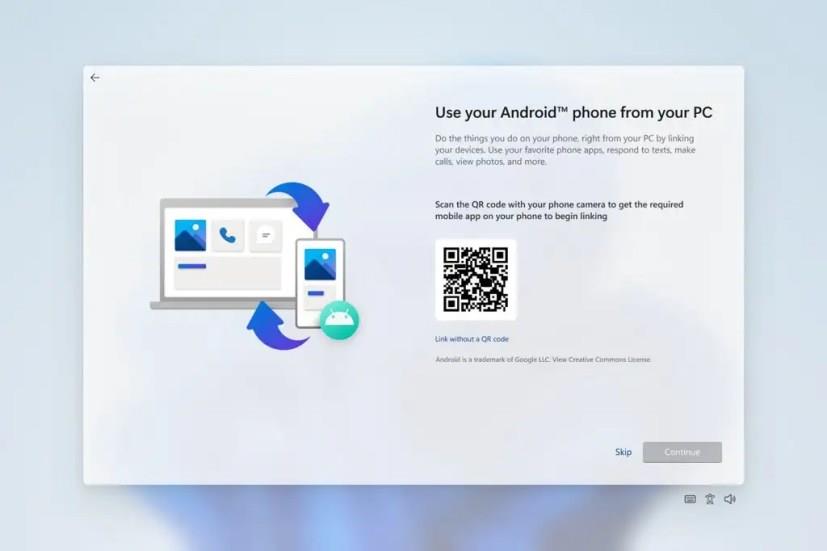
Ссылка на телефон Android в OOBE (Источник: Microsoft)
Вход
Microsoft добавила новый параметр очень большой высоты кандидата для пользователей упрощенного китайского IME в разделе « Персонализация »> «Ввод текста » в «Настройки».
Microsoft Journal теперь будет по умолчанию закреплен в меню «Перо». Если у вас не установлено приложение, оно будет установлено из Магазина Microsoft, если оно выбрано в меню «Перо».
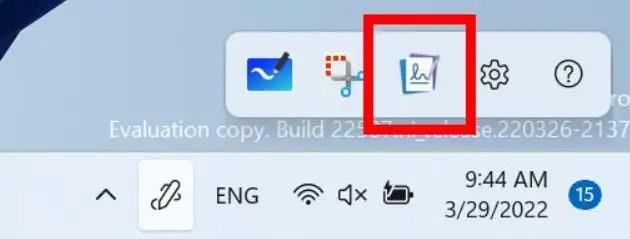
Microsoft Journal (Источник: Microsoft)
Раскладка клавиатуры ADLaM добавляет доступ к скобкам и ADLaM Hamza. Чтобы получить к ним доступ:
Кроме того, компания обновила раскладку клавиатуры пушту, так что ې и ئ теперь доступны непосредственно на клавиатуре.
Другие улучшения
Windows 11 теперь поддерживает широкополосную речь при использовании продуктов Apple AirPods (AirPods, AirPods Pro или AirPods Max) для улучшения качества звука при голосовых вызовах. А для устройств, входящих в домен, Credential Guard теперь включен по умолчанию.
Кроме того, теперь вы можете загружать Speech Packs для голосового набора из Microsoft Store, а в Windows добавлена поддержка загрузки HTTPS для виртуальных машин Hyper-V Generation 2.
Наконец, приложение «Начало работы» теперь будет запускаться автоматически после обновления, чтобы выделить новые улучшения.
Приложение Microsoft Store для Windows 11 предложит возможность восстановления приложений в новых установках или на новых устройствах. Подробнее.
File Explorer получает поддержку TABS, как в браузере, и переработанную панель навигации слева в Windows 11. Подробности здесь.
Лучшие функции для Windows 11 22H2, включая папки меню «Пуск», вкладки проводника, новый диспетчер задач, обновления пользовательского интерфейса и многое другое.
Microsoft планирует прекратить поддержку Windows 10 14 октября 2025 года для версий Home и Pro, и, скорее всего, она будет заменена Windows 11.
Загрузите обои для Windows 365, чтобы установить их в качестве фона рабочего стола в Windows 11 или 10. Подробности здесь.
В Windows 11, чтобы отключить недавние поиски, откройте «Настройки» > «Персонализация» > «Панель задач» > «Поведение панели задач» и отключите этот параметр.
Диспетчер задач для Windows 11 22H2 теперь включает в себя несколько новых сочетаний клавиш для навигации и действий, в том числе Alt + E, N, V, Ctrl + Tab.
Умный буфер обмена Windows 11 может вскоре появиться на канале разработчиков, чтобы протестировать новые способы копирования и вставки из буфера обмена.
Microsoft подтверждает, что сборка 22621 является окончательной (RTM) версией Windows 11 22H2. Версия все еще нуждается в исправлении, но обновление завершено.
Выпуски приложения Microsoft Defender для Windows 11, 10, macOS, iOS и Android предлагают единую панель мониторинга безопасности для всех ваших устройств.
Команды оболочки в Windows 11 дают вам быстрый доступ к расположению папок, и вот полный список для использования в «Выполнить» или «Проводнике».
Нативное приложение Spotify для Windows 11 и 10 с поддержкой архитектуры ARM теперь доступно в бета-версии. Вы можете скачать это здесь.
Блокнот получает встроенную поддержку устройств на базе ARM. Новая версия доступна для тестировщиков. Пока не ясно, когда приложение будет доступно для всех.
Windows Terminal 1.13 представляет переработанный интерфейс настроек и возможность автоматического запуска профилей с повышенными правами.
В Windows 11 вы можете оставить WSA всегда включенным, чтобы ускорить процесс запуска приложения Android, и вот как включить эту функцию.
Диспетчер пакетов Windows версии 1.3 теперь доступен с различными изменениями и улучшениями. Подробности здесь.
Пользователи Windows 11 теперь могут загрузить подсистему Windows для Linux (WSL) из Магазина Microsoft в виде приложения.
Антивирусное приложение Microsoft Defender появится в Microsoft Store и будет доступно для Windows 11, 10, macOS и Android.
Windows 10 не получит эмулятор x64 для запуска приложений на устройствах на базе ARM. Эта функция будет доступна только для Windows 11.
Используйте это руководство, чтобы включить TPM 2.0 и безопасную загрузку на существующей виртуальной машине Hyper-VM или создать новую виртуальную машину для установки Windows 11.
Узнайте, как добавить границы в Документы Google, включая создание рамок с помощью таблиц или изображений. Эффективные решения внутри!
Это полное руководство о том, как изменить тему, цвета и многое другое в Windows 11 для создания потрясающего рабочего стола.
iPhone завис на домашних критических оповещениях? В этом подробном руководстве мы перечислили различные обходные пути, которые вы можете использовать, чтобы исправить ошибку «Домой хочет отправить критические оповещения iPhone». Узнайте полезные советы и решения.
Zoom - популярная служба удаленного сотрудничества. Узнайте, как добавить изображение профиля вместо видео, чтобы улучшить свою конфиденциальность.
Откройте для себя эффективные стратегии получения баллов Microsoft Rewards. Зарабатывайте на поисках, играх и покупках!
Изучите эффективные методы решения неприятной проблемы с бесконечным экраном загрузки Skyrim, гарантируя более плавный и бесперебойный игровой процесс.
Я внезапно не могу работать со своим сенсорным экраном, на который жалуется HID. Я понятия не имею, что поразило мой компьютер. Если это вы, вот несколько исправлений.
Прочтите это полное руководство, чтобы узнать о полезных способах записи вебинаров в реальном времени на ПК. Мы поделились лучшим программным обеспечением для записи вебинаров, а также лучшими инструментами для записи экрана и видеозахвата для Windows 10, 8, 7.
Вы случайно нажали кнопку доверия во всплывающем окне, которое появляется после подключения вашего iPhone к компьютеру? Вы хотите отказаться от доверия этому компьютеру? Затем просто прочтите эту статью, чтобы узнать, как отменить доверие к компьютерам, которые вы ранее подключали к своему iPhone.
Хотите знать, как транслировать «Аквамен», даже если он недоступен для потоковой передачи в вашей стране? Читайте дальше, и к концу статьи вы сможете насладиться Акваменом.


























